Nokia N97 User Manual [ro]
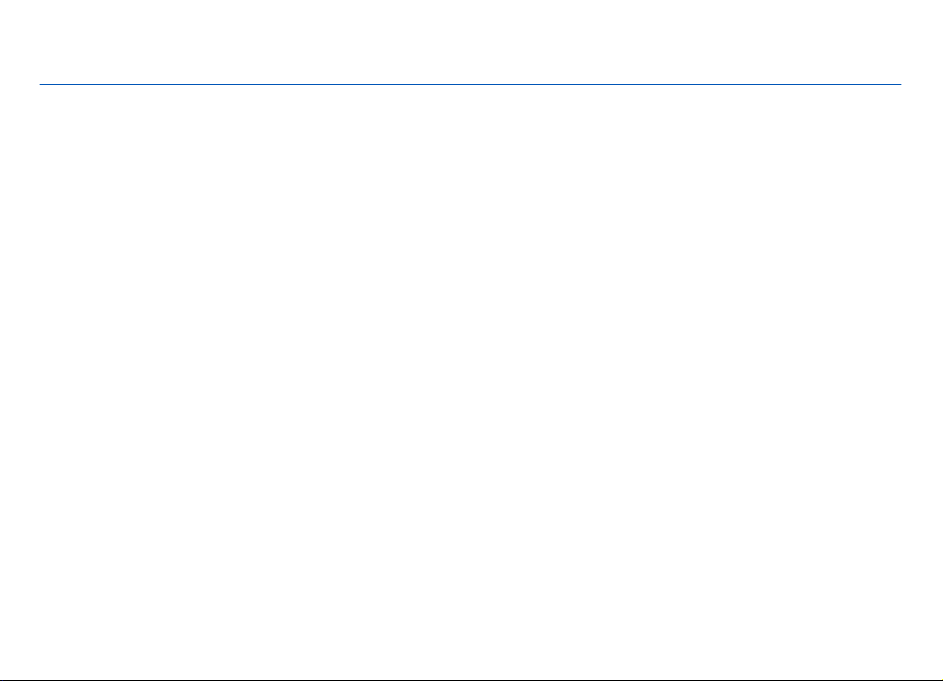
Ghid utilizator Nokia N97
Ediţia 4
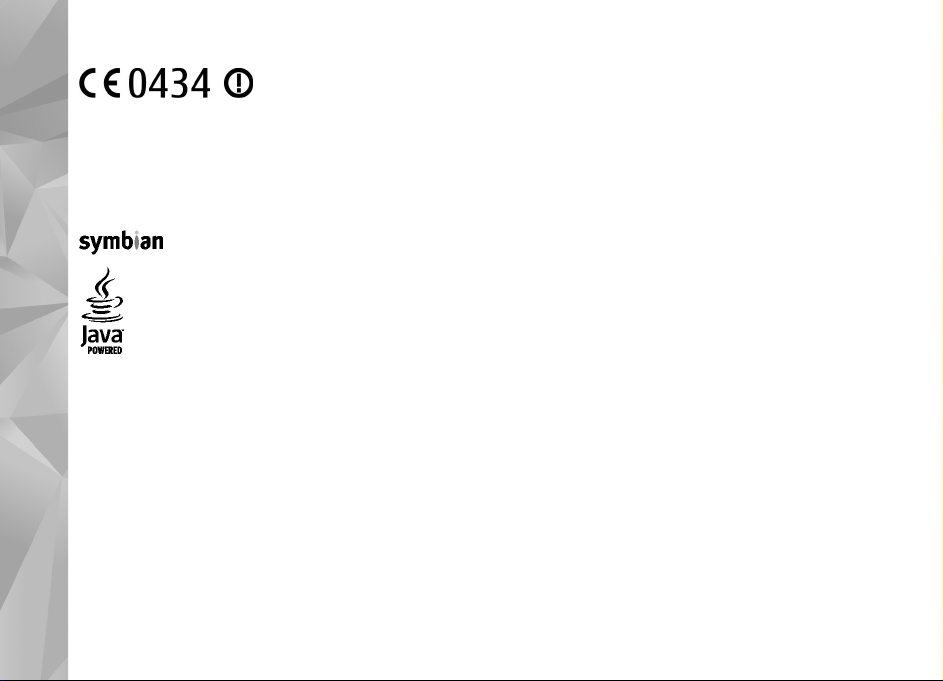
© 2010 Nokia. Toate drepturile rezervate.
DECLARAȚIE DE CONFORMITATE
Nokia, Nokia Connecting People, Nseries, N97, sigla Nokia Original Accessories și Ovi sunt mărci comerciale sau mărci înregistrate ale corporației Nokia. Nokia
tune este o marcă de sunet a corporației Nokia. Alte nume de produse și de firme menționate aici pot fi nume comerciale sau mărci comerciale aparținând
Prin prezenta, NOKIA CORPORATION declară că acest produs RM-505 respectă cerințele esențiale și alte prevederi relevante
ale Directivei 1999/5/CE. O copie a declarației de conformitate poate fi găsită pe pag ina de Int ernet http ://www.n okia.com /
phones/declaration_of_conformity/.
proprietarilor respectivi.
Este interzisă reproducerea, transferul, distribuirea și stocarea unor părți sau a întregului conținut al acestui material în orice formă fără permisiunea prealabilă
scrisă a firmei Nokia. Nokia duce o politică de dezvoltare con tinuă. Nokia își rezervă dreptul de a face modificări și îmbunătățiri oricărui produs descris în acest
document, fără notificare prealabilă.
This product includes software licensed from Symbian Software Ltd ©1998-2010. Symbian and Symbian OS are trademarks of Symbian Ltd.
Java and all Java-based marks are trademarks or registered trademarks of Sun Microsystems, Inc.
ortions of the Nokia Maps software are ©1996-2010 The FreeType Project. All rights reserved.
P
Acest produs este licențiat MPEG-4 Visual Patent Portfolio License (i) pentru uz personal și necomercial în legătură cu date care au fost elaborate în conformitate
cu standardul MPEG-4 Visual Standard de către un client angajat într-o activitate cu scop personal și necomercial și (ii) pentru a fi utilizat împreună cu fișierele
video în format MPEG-4 livrate de un furnizor licențiat de materiale video. Nu se acordă și nu se consideră acordată implicit nicio licență pentru niciun fel de
altă utilizare. Informații suplimentare, inclusiv informații referitoare la utilizarea în scopuri promoționale, interne și comerciale, pot fi obținute de la MPEG LA,
LLC. A se vedea http://www.mpegla.com.
ÎN LIMITELE MAXIME PERMISE DE LEGEA APLICABILĂ, ÎN NICIO SITUAȚIE, NOKIA SAU ORICARE DINTRE LICENȚIATORII SĂI NU VOR FI ȚINUȚI RESPONSABILI PENTRU NICIUN
FEL DE PIERDERI DE DATE SAU DE VENITURI SAU PENTRU NICIUN FEL DE DAUNE SPECIALE, INCIDENTE, SUBSECVENTE SAU INDIRECTE, ORICUM S-AR FI PRODUS.
Este posibil ca aplicațiile oferite de terțe părți și furnizate împreună cu aparatul Dvs. să fi fost create de și să aparțină unor persoane sau entități neafiliate la
sau care nu au nicio legătură cu Nokia. Nokia nu deține drepturi de autor sau de proprietate intelectuală asupra aplicațiilor aparținând unor terțe părți. Ca
atare, Nokia nu își asumă nicio responsabilitate privind suportul acestor aplicații la utilizatorul final, privind funcționarea acestor aplicații sau privind informațiile
prezentate în aceste aplicații sau materiale. Nokia nu oferă nicio garanție pentru aplicațiile oferite de terțe părți.
UTILIZÂND APLICAȚIILE, CONFIRMAȚI FAPTUL CĂ ACESTEA SUNT FURNIZATE „CA ATARE”, FĂRĂ NICIUN FEL DE GARANȚIE EXPLICITĂ SAU IMPLICITĂ, LA NIVELUL MAXIM
ADMIS DE LEGEA APLICABILĂ. DE ASEMENEA, CONFIRMAȚI FAPTUL CĂ NICI NOKIA ȘI NICI AFILIAȚII SĂI NU OFERĂ NICIUN FEL DE DECLARAȚII SAU GARANȚII, EXPLICITE
SAU IMPLICITE, INCLUSIV DAR FĂRĂ A SE LIMITA LA GARANȚII PRIVIND DREPTUL DE PROPRIETATE, VANDABILITATE SAU APLI CABILITATE PENTRU UN ANUMIT SCOP, SAU
GARANȚII PRIVIND FAPTUL CĂ APLICAȚIILE NU VOR ÎNCĂLCA BREVETE, DREPTURI DE AUTOR, MĂRCI COMERCIALE SAU ALTE DREPTURI ALE UNOR TERȚE PĂRȚI.
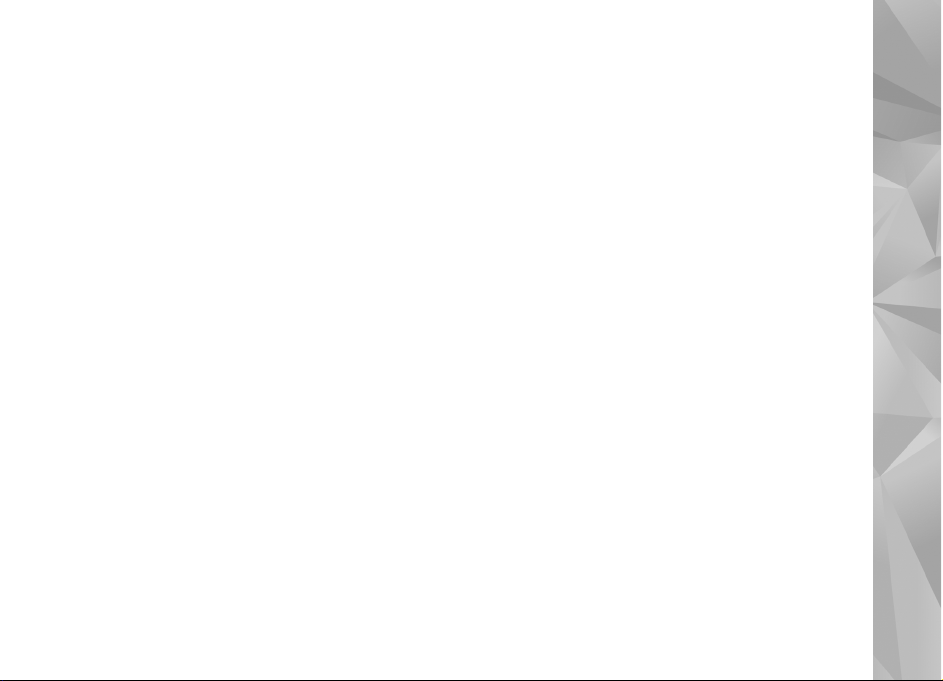
CONȚINUTUL ACESTUI DOCUMENT TREBUIE LUAT „CA ATARE”. CU EXCEPȚIA CAZURILOR PREVĂZUTE DE LEGEA APLICABILĂ, NICIUN FEL DE GARANȚII, EXPLICITE SAU
IMPLICITE, INCLUZÂND, DAR FĂRĂ A SE LIMITA LA GARANȚIILE IMPLICITE DE VANDABILITATE ȘI A D EC V AR E LA U N S C OP A NU M E, N U S E O F ER Ă ÎN LEGĂTURĂ CU ACURAT EȚEA,
CORECTITUDINEA SAU CONȚINUTUL ACESTUI DOCUMENT. NOKIA Î ȘI REZERVĂ DREPTUL DE A MODIFICA ACEST DOCUMENT SAU DE A-L RETRAGE ORICÂND, FĂRĂ NOTIFICARE
PREALABILĂ.
Refacerea codului sursă al programelor din aparat este interzisă în limitele prevăzute de legislația aplicabilă. În măsura în care prezentul ghid al utilizatorului
cuprinde orice limitări cu privire la interpretările, garanțiile, despăgubirile și răspunderile Nokia, respectivele limitări se vor aplica și în cazul oricăror interpretări,
garanții, despăgubiri și răspunderi ale licențiatorilor Nokia.
Disponibilitatea anumitor produse și a aplicațiilor și serviciilor pentru acestea poate varia în funcție de regiune. Vă rugăm consultaț
detalii și informații asupra disponibilității opțiunilor de limbă. Acest aparat poate conține piese, tehnologii sau programe ce pot face obiectul unor legi sau
i furnizorul Dvs. Nokia pentru
reglementări privind exportul din SUA sau din alte țări. Orice act contrar legii este interzis.
OBSERVAȚII PRIVIND FCC/INDUSTRY CANADA
Aparatul Dvs. poate provoca interferențe TV sau radio (de exemplu, la utilizarea unui telefon în apropierea echipamentului de recepție). Este posibil ca FCC sau
Industry Canada să vă solicite încetarea utilizării aparatului dacă astfel de interferențe nu pot fi eliminate. Dacă aveți nevoie de asistență, contactați unitatea
de service locală. Acest aparat este în conformitate cu secțiunea 15 a regulamentului FCC. Funcționarea face obiectul următoarelor două condiții: (1) Acest aparat
nu trebuie să provoace interferențe dăunătoare și (2) acest aparat trebuie să accepte toate interferențele recepționate, inclusiv pe cele care ar putea provoca
o funcționare defectuoasă. Orice schimbări sau modificări neacceptate în mod expres de Nokia ar putea anula dreptul utilizatorului de a folosi acest aparat.
Nokia Corporation
P.O.Box 226
FIN-00045 Nokia Group
Finlanda
/Ediţia 4 RO
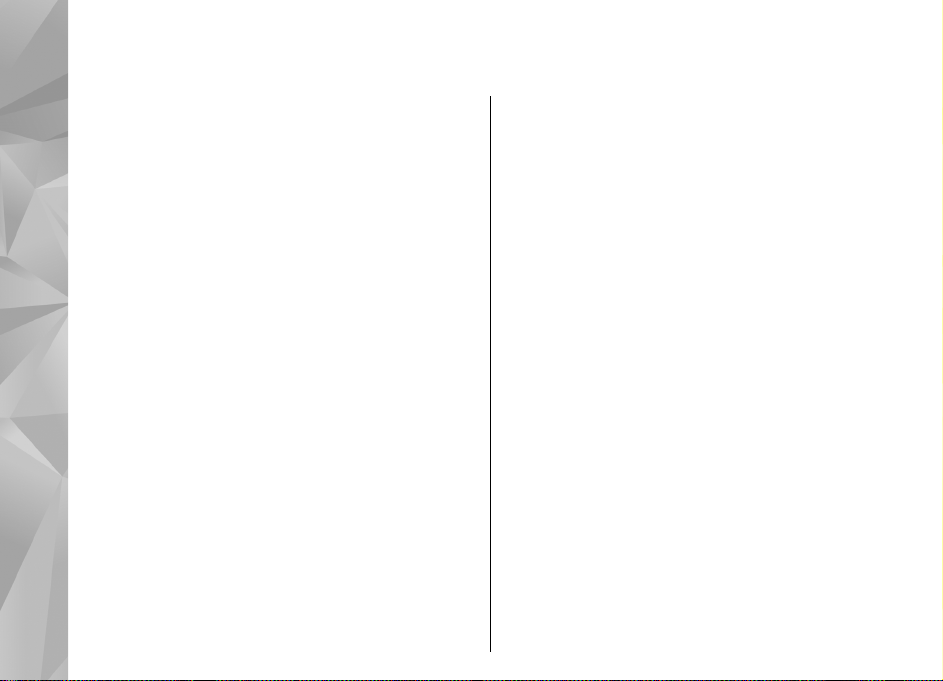
Cuprins
Siguranța..........................................................8
Cuprins
Despre aparatul Dvs..............................................................8
Servicii de rețea....................................................................9
Memoria partajată..............................................................10
ActiveSync............................................................................10
Găsirea informațiilor de ajutor......................11
Asistență..............................................................................11
Ajutorul de pe aparat.........................................................11
Faceți mai multe cu aparatul.............................................12
Actualizare software aparat..............................................12
Setări....................................................................................13
Coduri de acces...................................................................13
Blocarea la distanță............................................................14
Prelungirea duratei de viață a acumulatorului...............14
Memorie liberă....................................................................15
Pregătirea pentru utilizare............................17
Taste și componente (sus).................................................17
Taste și elemente componente (față)..............................17
Taste și componente (spate).............................................17
Butoane și componente (laterale)....................................18
Introducerea cartelei SIM și a acumulatorului.................18
Cartelă de memorie............................................................19
Amplasarea antenelor........................................................20
Pornirea și oprirea aparatului...........................................21
Încărcarea acumulatorului................................................21
Setul cu cască......................................................................22
Prinderea curelușei de purtat la mână.............................22
Acțiuni în ecranul tactil......................................................23
Scrierea textului..................................................................24
Blocarea tastelor și a ecranului tactil...............................27
Nokia Comutare..................................................................28
Profiluri................................................................................29
Aparatul Dvs...................................................31
Ecranul Start........................................................................31
Indicatoarele de pe afișaj..................................................33
Comenzi rapide...................................................................34
Căutare.................................................................................35
Reglajul volumului sonor și al difuzorului.......................35
Profilul deconectat.............................................................36
Preluare rapidă...................................................................36
Ovi (serviciu de rețea)........................................................37
Efectuarea apelurilor......................................40
Senzor de proximitate........................................................40
Apeluri vocale .....................................................................40
În timpul unui apel.............................................................40
Căsuțe poștale vocale și video ..........................................41
Răspunsul la un apel sau respingerea acestuia...............41
Realizarea unei teleconferințe..........................................42
Formarea rapidă a unui număr de telefon ......................42
Apel în așteptare.................................................................43
Apelare vocală.....................................................................43
Efectuarea unui apel video................................................44
În timpul unui apel video..................................................45
Răspunsul la un apel video sau respingerea acestuia....45
Apeluri Internet..................................................................45
Partajare video....................................................................47
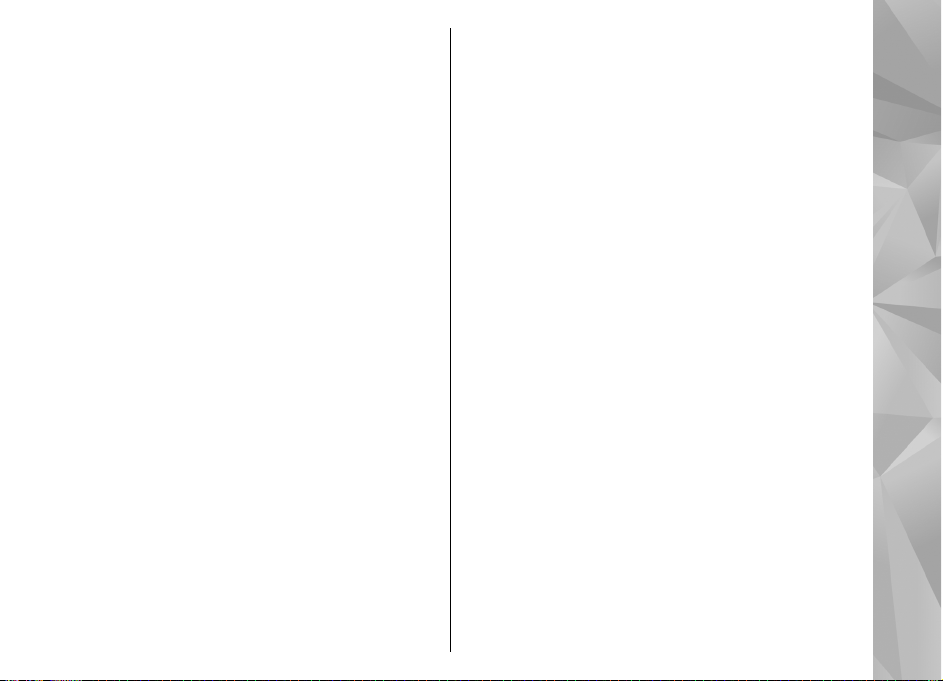
Jurnal....................................................................................49
Contacte (agendă telefonică).........................52
Memorarea și editarea numelor și numerelor.................52
Bara de instrumente Contacte...........................................52
Gestionare nume și numere..............................................52
Numere și adrese implicite................................................53
Fișe de contact....................................................................53
Setarea contactelor ca preferințe.....................................53
Sunete de apel, imagini și text de apelare pentru
contacte...............................................................................54
Copierea contactelor..........................................................54
Servicii SIM...........................................................................55
Grupuri de contacte............................................................56
Contacte Ovi........................................................................56
Mesaje............................................................64
Ecranul principal Mesaje....................................................64
Scrierea și expedierea mesajelor......................................64
Căsuță intrare mesaje........................................................65
Căsuță poștală.....................................................................66
Vizualizarea mesajelor de pe o cartelă SIM......................68
Mesaje prin transmisii celulare.........................................69
Comenzi de servicii.............................................................69
Setări mesaje.......................................................................69
Mail for Exchange................................................................74
Conectivitate..................................................76
Conexiuni de date și puncte de acces...............................76
Setări rețea..........................................................................76
LAN fără fir ..........................................................................77
Puncte de acces...................................................................79
Conexiuni de date active....................................................82
Sincronizarea......................................................................82
Conexiunea Bluetooth........................................................83
USB.......................................................................................87
Conexiuni la PC....................................................................87
Setări administrative..........................................................87
Internet..........................................................89
Navigarea pe Web..............................................................89
Bara de instrumente a browserului..................................90
Navigarea prin pagini.........................................................90
Fluxuri Web și jurnale Web (blog)....................................91
Căutare conținut.................................................................91
Marcaje.................................................................................91
Golirea arhivei.....................................................................92
Întreruperea conexiunii.....................................................92
Siguranța conexiunii..........................................................92
Setări Web...........................................................................93
Poziționare (GPS)............................................95
Despre GPS...........................................................................95
Sistemul global asistat de identificare a poziției (A-
GPS)......................................................................................95
Țineți aparatul în poziție corectă......................................96
Indicații pentru crearea unei conexiuni GPS....................96
Cereri de poziție..................................................................97
Repere..................................................................................97
Date GPS...............................................................................98
Setări poziționare...............................................................99
Hărți Nokia...................................................100
Prezentare pagină a serviciului Hărți.............................100
Utilizarea busolei..............................................................100
Vizualizarea propriei locații pe hartă.............................101
Ecranul hartă.....................................................................101
Schimbarea aspectului hărții..........................................102
Cuprins
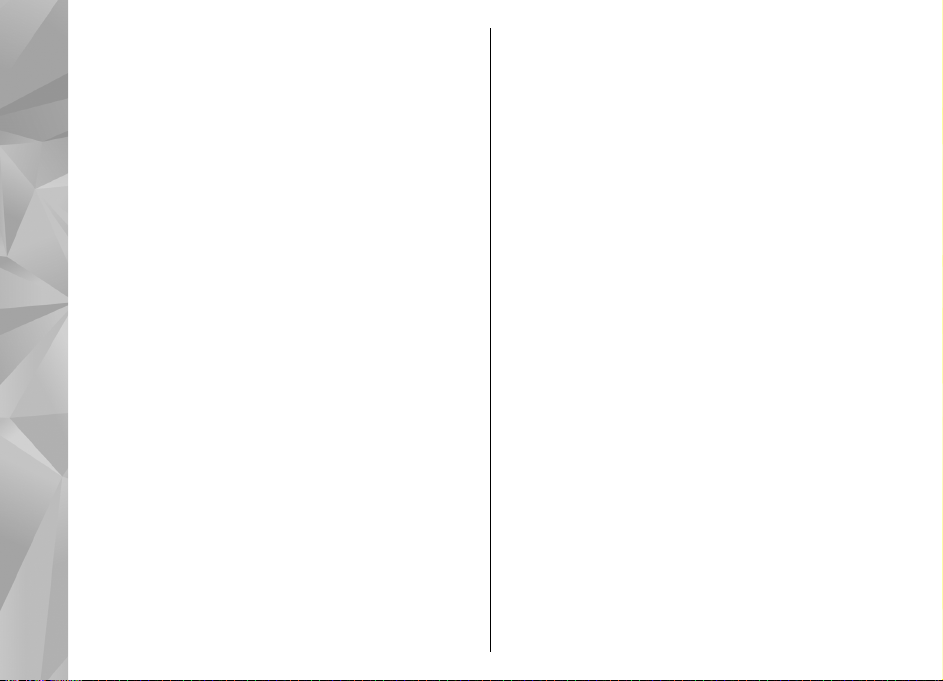
Găsirea unei locații...........................................................102
Vizualizarea detaliilor locației.........................................102
Planificarea unui traseu...................................................103
Memorarea locurilor și traseelor.....................................104
Cuprins
Vizualizarea și organizarea locurilor și traseelor..........104
Expedierea locurilor către prieteni.................................105
Sincronizarea cu preferințele..........................................105
Partajarea locației............................................................105
Obținerea îndrumării vocale...........................................106
Deplasarea pe jos către destinație.................................106
Deplasarea către destinație.............................................107
Ecranul de navigare..........................................................108
Obținerea informațiilor din trafic și a celor privind
siguranța...........................................................................108
Preluarea și actualizarea hărților...................................108
Aparatul foto-video......................................110
Activarea aparatului foto-video......................................110
Înregistrarea imaginilor..................................................110
Înregistrarea videoclipurilor...........................................115
Setări foto-video...............................................................116
Fotografii......................................................118
Despre Fotografii..............................................................118
Vizualizarea imaginilor și a videoclipurilor...................118
Vizualizare și editare detalii fișier..................................119
Organizarea fotografiilor și videoclipurilor...................119
Bara de instrumente fotografii.......................................120
Albume..............................................................................120
Cuvinte cheie.....................................................................120
Serie de imagini................................................................121
Modul ieșire TV..................................................................121
Editarea imaginilor...........................................................122
Edit. videoclip....................................................................123
Imprimare imagini...........................................................123
Partajarea online..............................................................124
Muzică...........................................................125
Redarea unei melodii sau a unui podcast......................125
Liste de redare..................................................................126
Podcasturi.........................................................................126
Transferul muzicii de pe calculator................................127
Magazin de muzică Nokia................................................127
Transmițătorul FM............................................................127
Nokia Podcast...................................................................129
Radio FM............................................................................132
Videoclipuri..................................................134
Preluarea și vizualizarea videoclipurilor........................134
Fluxuri video.....................................................................135
Videoclipurile mele...........................................................135
Transferul videoclipurilor de pe PC.................................136
Setări video.......................................................................136
Personalizarea aparatului............................137
Schimbarea aspectului aparatului..................................137
Profiluri..............................................................................137
Sunete 3-D.........................................................................138
Modificarea ecranului inițial............................................138
Modificarea meniului principal.......................................138
Aplicații........................................................139
Agendă...............................................................................139
Ceas....................................................................................140
RealPlayer..........................................................................141
Recorder............................................................................142
Note...................................................................................143
Office..................................................................................143
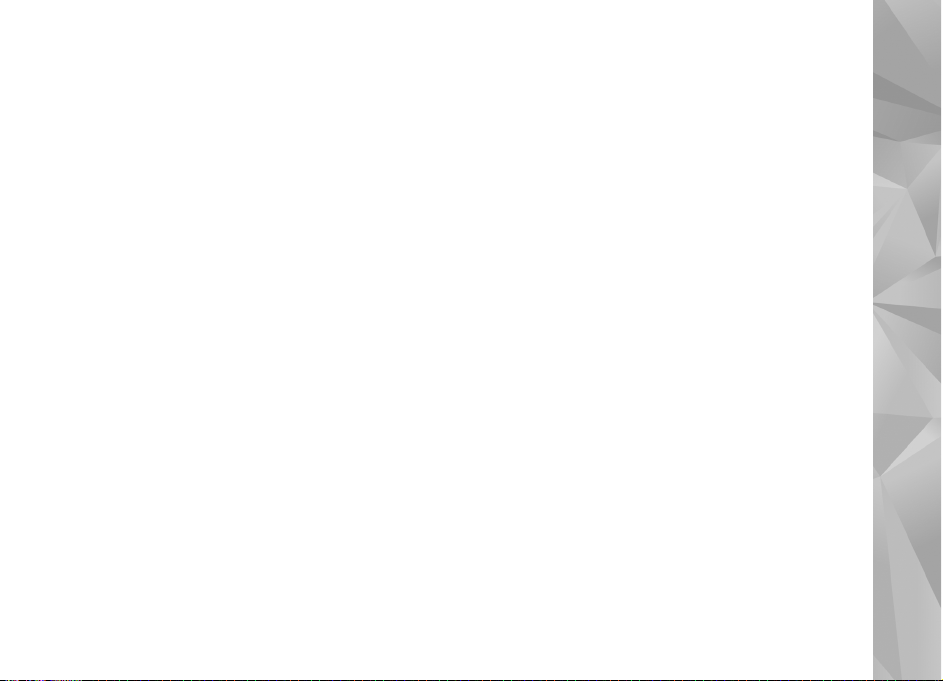
Setări............................................................148
Setări telefon....................................................................148
Manager aplicații..............................................................155
Setări apelare....................................................................157
Depanare......................................................160
Sfaturi pentru protecția mediului................163
Economisiți energia..........................................................163
Reciclați.............................................................................163
Economisiți hârtia............................................................163
Aflați mai multe................................................................163
Informații de siguranță și despre produs....164
Index............................................................172
Cuprins
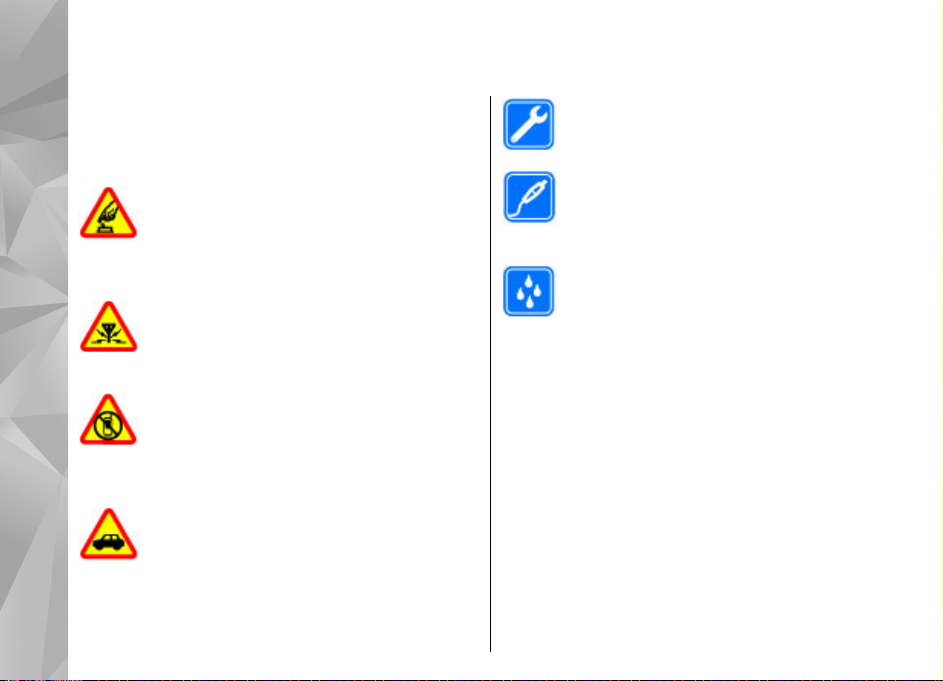
Siguranța
Citiți aceste instrucțiuni simple. Nerespectarea acestor
instrucțiuni poate fi periculoasă sau ilegală. Pentru
Siguranța
informații suplimentare, citiți în întregime ghidul
utilizatorului.
PORNIREA TELEFONULUI ÎN CONDIȚII DE
SIGURANȚĂ
Nu porniți aparatul dacă folosirea telefoanelor
mobile este interzisă sau dacă aceasta poate
provoca interferențe sau pericole.
INTERFERENȚE
Toate aparatele mobile pot intra în
interferență, ceea ce le-ar putea afecta
performanțele.
OPRIȚI ÎN ZONE CU RESTRICȚII
Respectați toate restricțiile. Opriți aparatul în
avioane, în apropierea aparatelor medicale sau
în apropierea zonelor cu carburanți, substanțe
chimice sau cu pericol de explozie.
SIGURANȚA CIRCULAȚIEI - ÎNAINTE DE TOATE
Respectați toate legile locale. Păstrați-vă
întotdeauna mâinile libere în timp ce conduceți
un autovehicul. Prima grijă a Dvs. în timp ce
8
conduceți un autovehicul trebuie să fie
siguranța circulației.
SERVICE CALIFICAT
Instalarea și repararea acestui produs este
permisă numai personalului calificat.
ACCESORII ȘI ACUMULATORI
Folosiți numai accesorii omologate și
acumulatori omologați. Nu conectați între ele
produse incompatibile.
REZISTENȚA LA APĂ
Aparatul Dvs. nu rezistă la apă. Feriți aparatul
de umiditate.
Despre aparatul Dvs.
Aparatul mobil descris în acest ghid este omologat pentru
a fi utilizat în rețelele (E)GSM 850, 900, 1800, 1900 și UMTS
900, 1900, 2100. Pentru informații suplimentare despre
rețele, contactați furnizorul Dvs. de servicii.
La utilizarea funcțiilor acestui aparat, respectați toate
legile, precum și obiceiurile locale, dreptul la viață privată
și alte drepturi legitime ale celorlalte persoane, inclusiv
drepturile de autor.
Protecția drepturilor de autor ar putea restricționa
copierea, modificarea sau transferul unor imagini, piese
muzicale sau a altui tip de conținut.
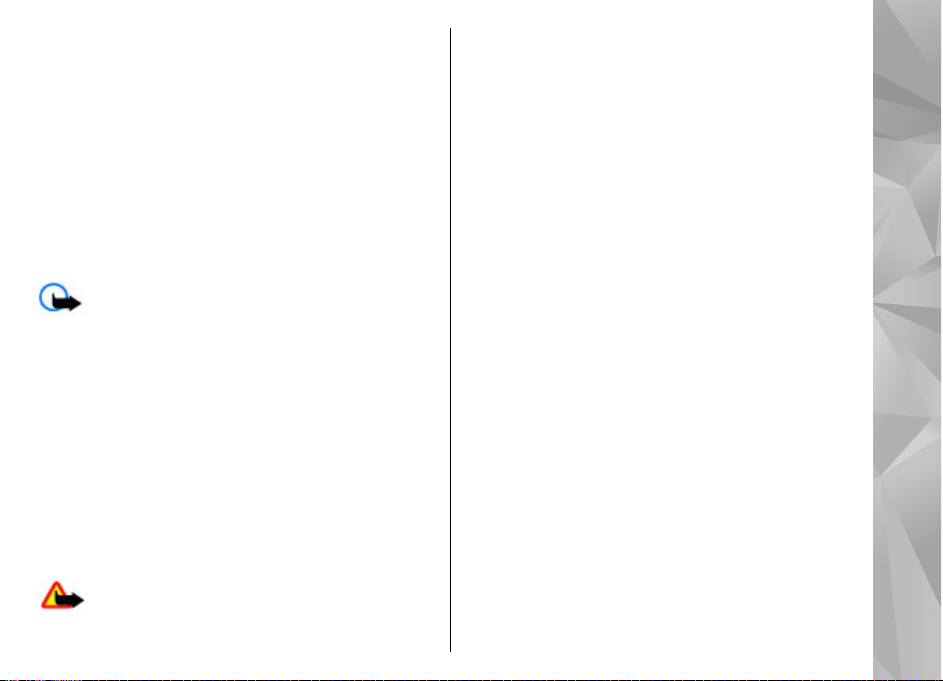
Aparatul Dvs. acceptă mai multe metode de conectare.
Asemeni calculatoarelor, aparatul Dvs. poate fi expus la
viruși și la alte tipuri de conținut dăunător. Fiți precauți în
cazul mesajelor, solicitărilor de conectare, navigării pe
paginile internet și al descărcărilor. Instalați și utilizați
numai servicii și alte programe provenite din surse de
încredere, cum sunt aplicațiile Symbian Signed sau care au
trecut testul de verificare Java Verified™, care oferă
siguranță și protecție adecvată împotriva programelor
dăunătoare. Aveți în vedere instalarea de aplicații
antivirus și a altor programe de siguranță pe aparatul Dvs.
și pe orice calculator conectat.
Important: Aparatul Dvs. acceptă instalarea unei
singure aplicații antivirus. Instalarea mai multor aplicații
cu funcții antivirus ar putea afecta performanțele și
funcționarea aparatului sau ar putea provoca scoaterea
din funcțiune a acestuia.
Aparatul Dvs. poate avea marcaje preinstalate și legături
către site-uri de Internet ale unor terțe părți. Puteți, de
asemenea, accesa alte site-uri ale unor terțe părți prin
intermediul aparatului Dvs. Site-urile terțelor părți nu sunt
afiliate la Nokia, iar Nokia nu le sprijină și nu își asumă
răspunderea pentru ele. Dacă decideți să accesați astfel de
site-uri, vă recomandăm să luați măsuri de precauție în
ceea ce privește siguranța sau conținutul.
Avertizare: Pentru a utiliza orice funcție a acestui
aparat, alta decât ceasul cu alarmă, aparatul trebuie să fie
pornit. Nu porniți aparatul dacă folosirea aparatelor
mobile poate provoca interferențe sau pericole.
Aplicațiile Office acceptă funcții obișnuite Microsoft Word,
PowerPoint și Excel (Microsoft Office 2000, XP și 2003).
Există formate de fișiere ce nu pot fi vizualizate sau
modificate.
Nu uitați să faceți copii de siguranță sau să păstrați
înregistrări scrise ale tuturor informațiilor importante
memorate în aparatul Dvs.
Când conectați aparatul la orice alt echipament, citiți
manualul de utilizare al acestui echipament pentru
instrucțiunile detaliate de siguranță. Nu conectați între ele
produse incompatibile.
Imaginile din acest ghid pot diferi de cele de pe afișajul
aparatului Dvs.
Servicii de rețea
Pentru a utiliza aparatul trebuie să beneficiați de serviciile
unui furnizor de servicii de comunicații mobile. Unele
funcții nu sunt disponibile în toate rețelele; este posibil ca
anumite funcții să necesite încheierea de acorduri
specifice cu furnizorul Dvs. de servicii pentru putea utiliza
respectivele funcții. Serviciile de rețea implică
transmiterea de date. Cereți furnizorului Dvs. de servicii
informații referitoare la taxele din rețeaua Dvs. din țară și
când sunteți în roaming, din alte rețele. Furnizorul Dvs. de
servicii vă poate explica ce tarife se vor aplica. Unele rețele
ar putea avea limitări ce influențează modul în care puteți
Siguranța
9
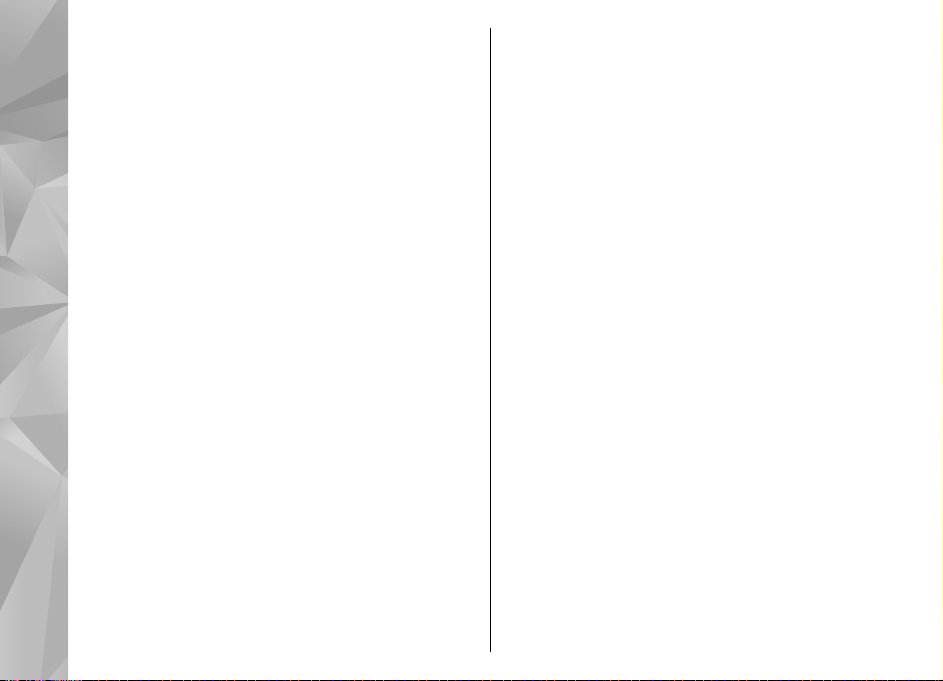
utiliza unele funcții ale acestui aparat și care necesită
suport din partea rețelei, cum ar fi suport pentru
tehnologii specifice precum protocoale WAP 2.0 (HTTP și
SSL) care rulează prin protocoalele TCP/IP, precum și
caracterele specifice unor limbi.
Siguranța
Este posibil ca furnizorul Dvs. de servicii să fi solicitat ca
anumite funcții ale aparatului Dvs. să fie dezactivate sau
să nu fie activate. În acest caz, funcțiile respective nu vor
fi prezente în meniul aparatului Dvs. Este posibil, de
asemenea, ca aparatul Dvs. să aibă articole personalizate,
cum ar fi nume de meniuri, ordinea acestora și
pictogramele.
Memoria partajată
Următoarele funcții ale acestui aparat pot folosi memoria
partajată: mesaje multimedia (MMS), aplicație e-mail,
mesaje chat. Utilizarea uneia sau mai multor astfel de
funcții poate reduce spațiul de memorie disponibil pentru
celelalte funcții care folosesc memoria partajată. Aparatul
Dvs. poate afișa un mesaj care vă informează că memoria
este plină, atunci când încercați să utilizați o funcție care
folosește memoria partajată. În acest caz, înainte de a
continua, ștergeți unele informații sau înregistrări care
sunt stocate în memoria partajată.
În perioadele de utilizare prelungită cum ar fi un apel
video activ și o conexiune de transmisii de date de mare
viteză, este posibil ca aparatul să se încălzească. În cele
10
mai multe cazuri, această stare este normală. Dacă aveți
motive să bănuiți că aparatul nu funcționează
corespunzător, duceți-l la cel mai apropiat atelier de
service autorizat pentru reparații.
ActiveSync
Utilizarea sistemului de Mail for Exchange este limitată la
sincronizarea prin radio a informațiilor PIM între aparatul
Nokia și serverul autorizat Microsoft Exchange.
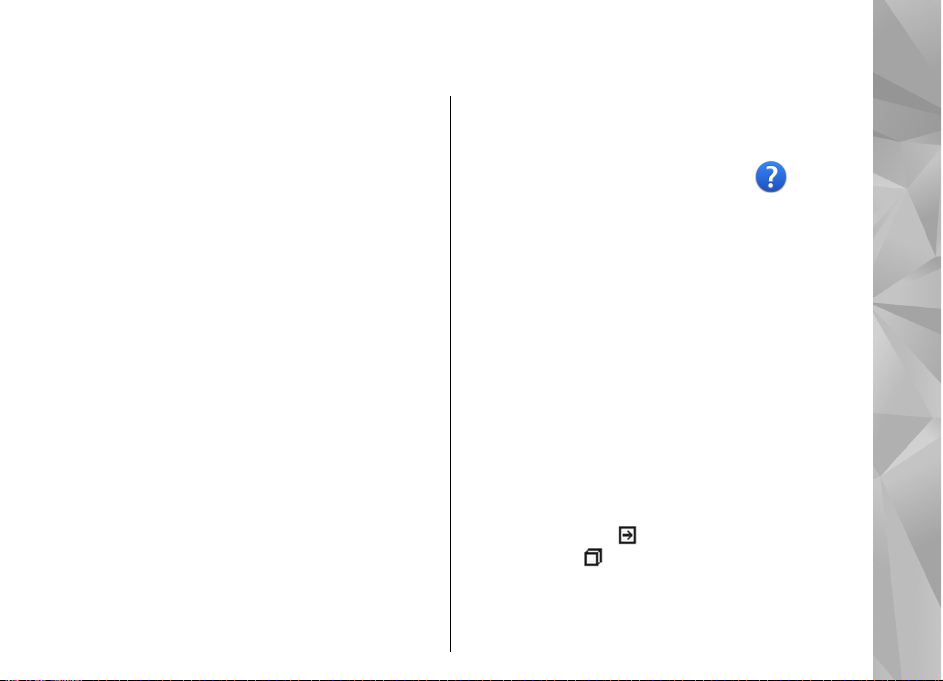
Găsirea informațiilor de ajutor
Asistență
Dacă doriți să aflați mai multe despre utilizarea
produsului sau aveți nelămuriri în legătură că
funcționarea corectă a aparatului, consultați paginile
de asistență de la adre sa www.nokia.com/support sa u
site-ul Web local Nokia, www.nokia.mobi/support (cu
un aparat mobil), aplicația Ajutor de pe aparat sau
ghidul utilizatorului.
Dacă aceasta nu rezolvă problema, efectuați una dintre
următoarele operații:
● Reporniți aparatul: opriți-l și scoateți acumulatorul.
După aproximativ un minut, reintroduceți
acumulatorul și porniți aparatul.
● Restabiliți setările originale din fabrică, conform
indicațiilor din ghidul utilizatorului. Documentele și
fișierele vor fi șterse la resetare, de aceea efectuați
întâi copii de siguranță ale datelor.
● Actualizați regulat programele aparatului pentru
performanță optimă și pentru a beneficia de
eventualele caracteristici noi, conform
instrucțiunilor din ghidul de utilizare.
Dacă problema rămâne nerezolvată, luați legătura cu
Nokia pentru a afla ce opțiuni de reparații vă stau la
dispoziție. Vizitați www.nokia.com/repair. Înainte de
a trimite aparatul la reparat, creați întotdeauna copii
de siguranță după datele de pe acesta.
Ajutorul de pe aparat
Aparatul conține instrucțiuni de ajutor în utilizarea
aplicațiilor instalate pe aparat.
Pentru a deschide texte de ajutor din meniul
principal,selectați Meniu > Aplicații > Ajutor și
aplicația pentru care doriți ă citiți instrucțiunile.
Când există o aplicație deschisă, selectați Opțiuni >
Ajutor pentru a accesa aplicația de ajutor pentru
ecranul curent.
În timp ce citiți instrucțiunile, puteți să schimbați
dimensiunea textului de ajutor selectând Opțiuni >
Micșorare font sau Mărire font.
Puteți găsi legături către subiecte conexe la sfârșitul
textului explicativ. Dacă selectați un cuvânt subliniat,
se afișează o scurtă explicație. Ajutorul utilizeaz
următorii indicatori:
conex de ajutor.
Atunci când citiți instrucțiunile, comutați între textele
de ajutor și aplicația care se deschide în fundal,
Legătură către un subiect
Legătură către aplicația respectivă.
ă
Găsirea informațiilor de ajutor
11

selectați Opțiuni > Afișare aplic. deschise și
aplicația dorită.
Asigurați-vă că acumulatorul aparatului are suficientă
energie sau conectați încărcătorul înainte de a începe
actualizarea.
Faceți mai multe cu aparatul
Există numeroase aplicații oferite de Nokia și de
dezvoltatori de software terțe părți care vă permit să
beneficiați din plin de aparatul Dvs. Pentru a găsi și a
prelua aplicații, vizitați magazinul Ovi la adresa
store.ovi.com. Aceste aplicații sunt explicate în
ghidurile disponibile pe paginile de asistență ale
produsului de la adresa www.nokia.com/support sau
de pe site-ul Web local Nokia.
Actualizare software aparat
Găsirea informațiilor de ajutor
Actualizări de programe prin Internet
Selectați Meniu > Aplicații > Actual. soft.
Cu aplicația Actualizare programe (serviciu de rețea),
puteți verifica dacă sunt disponibile actualizări pentru
programele și aplicațiile apratului Dvs. și le puteți
decărca pe propriul aparat.
Descărcarea actualizărilor de programe poate implica
transmiterea unor cantități mari de date (serviciu de
rețea).
12
Avertizare: Dacă instalați o actualizare a unui
program, aparatul nu poate fi utilizat, nici chiar pentru
a efectua apeluri de urgență, decât după terminarea
instalării și repornirea aparatului. Înainte de accepta
instalarea unei actualizări, efectuați copii de siguranță
ale datelor.
După actualizarea software-ului aparatului cu aplicația
Actualizare programe, este posibil ca instrucțiunile de
funcționare care au legătură cu aplicațiile actualizate
din ghidul utilizatorului și din ajutor să nu fie
actualizate.
Pentru a descărca actualizările disponibile, selectați
. Pentru a deselecta anumite actualizări pe care nu
doriți să le descărcați, selectați actualizările din listă.
Pentru a vizualiza informații despre o actualizare,
selectați actualizarea și
Pentru a vizualiza starea actualizărilor anterioare,
selectați
Selectați Opțiuni și una din următoarele opțiuni:
● Actualizare prin PC — Pentru a vă actualiza
aparatul cu ajutorul unui calculator. Această opțiune
înlocuiește opțiunea Start actualizare atunci când
există actualizări disponibile numai cu ajutorul
aplicației PC Nokia Software Updater.
.
.
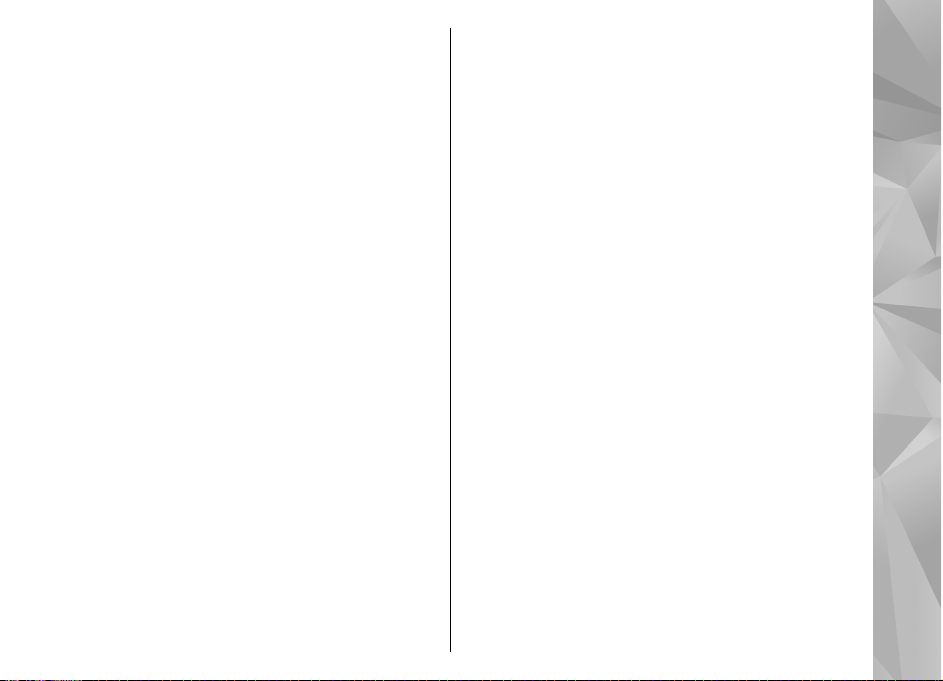
● Vizual. istoric actualizări — Pentru a vizualiza
starea actualizărilor anterioare.
● Setări — Pentru a modifica setările, cum ar fi cele
ale punctului de acces implicit utilizat pentru
descărcarea actualizărilor.
● Declinarea răspunderii — Pentru a vizualiza
contractul de licență Nokia.
Actualizări ale software-ului cu ajutorul PC-ului
Nokia Software Updater este o aplicație PC, care vă
permite să actualizați software-ul de pe aparat. Pentru
a actualiza software-ul de pe aparat, aveți nevoie de
un PC compatibil, acces Internet cu bandă largă și un
cablu de date USB compatibil, pentru a conecta
aparatul la PC.
Pentru informații suplimentare, pentru a verifica
notele privind ultimele versiuni de programe și pentru
a prelua aplicația Nokia Software Updater, consultați
www.nokia.com/softwareupdate sau site-ul Web local
Nokia.
Pentru a actualiza programele de pe aparat, efectuați
următoarele operații:
1. Preluați și instalați aplicația PC Nokia Software
Updater.
2. Conectați aparatul la calculator utilizând un cablu
de date USB și selectați Mod PC Suite.
3. Deschideți aplicația Nokia Software Updater.
Aplicația Nokia Software Updater vă îndrumă în
crearea copiilor de siguranță, în actualizarea
programelor și în restaurarea fișierelor.
Setări
Aparatul are în mod obișnuit setările pentru MMS, GPRS,
streaming și Internet mobil configurate automat, în
funcție de informațiile de la furnizorul de servicii de
rețea. Este posibil ca setările de la furnizorii de servicii
să fie deja instalate pe aparat sau să primiți sau să
solicitați setările de la furnizorii de servicii de rețea
printr-un mesaj special.
Puteți modifica setările generale din aparat, cum ar fi
setările de limbă, mod de așteptare, ecran și blocare a
tastelor.
Coduri de acces
Dacă ați uitat oricare din aceste coduri de acces,
contactați furnizorul de servicii.
● Codul PIN (Personal Identification Number) — Acest
cod protejează cartela SIM împotriva utilizării
neautorizate. Codul PIN (între 4 și 8 cifre) este
furnizat de obicei, la livrarea cartelei SIM. După ce
ați introdus de trei ori consecutiv un cod PIN
incorect, codul PIN se blochează și aveți nevoie de
codul PUK pentru a-l debloca.
Găsirea informațiilor de ajutor
13
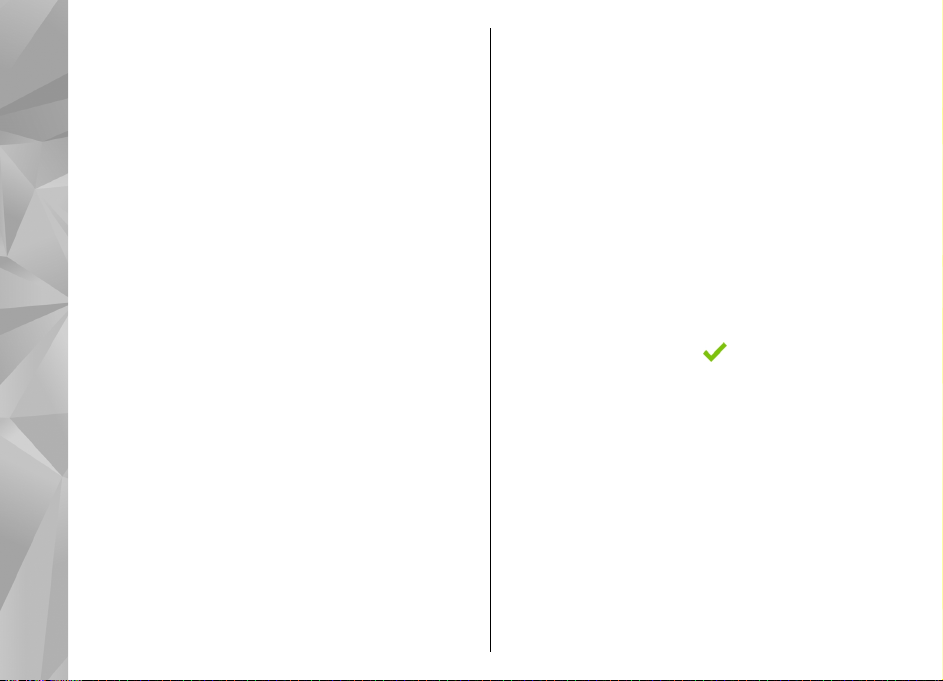
● Codul UPIN — Acest cod poate fi furnizat cu cartela
USIM. Cartela USIM este o versiune îmbunătățită a
cartelei SIM și este acceptată de telefoanele mobile
UMTS.
● Codul PIN2 — Acest cod (4 până la 8 cifre) este livrat
cu unele cartele SIM și este necesar pentru a accesa
unele funcții ale aparatului.
● Codul de blocare (cunoscut și sub numele de cod de
siguranță) — Codul de blocare vă ajută să vă
protejați aparatul împotriva utilizării neautorizate.
Codul presetat este 12345. Aveți posibilitatea să
creați și să schimbați codul și să setați aparatul să-l
solicite. Păstrați noul cod secret și într-un loc sigur,
separat de aparat. În cazul în care uitați codul și
aparatul este blocat, aparatul va avea nevoie de
sevice. Este posibil să se aplice taxe suplimentare și
este posibil ca toate datele personale din aparat să
Găsirea informațiilor de ajutor
fie șterse. Pentru mai multe informații, luați
legătura cu un punct Nokia Care sau cu distribuitorul
aparatului.
●
Codul personal de deblocare (PUK) și codul
PUK2 — Aceste coduri (8 cifre) sunt necesare pentru
schimbarea unui cod PIN sau PIN2 blocat. Dacă
aceste coduri nu sunt furnizate odată cu cartela SIM,
contactați operatorul a cărui cartelă SIM se află în
aparat.
● Codul UPUK — Acest cod (8 cifre) este necesar pentru
schimbarea unui cod UPIN blocat. Dacă acest cod nu
14
este furnizat odată cu cartela USIM, contactați
operatorul a cărui cartelă USIM se află în aparat.
Blocarea la distanță
Pentru a preveni utilizarea neautorizată a aparatului,
aveți posibilitatea să blocați aparatul și cartela de
memorie de la distanță, utilizând un mesaj text.
Trebuie să definiți mesajul text și pentru a bloca
aparatul, trimiteți mesajul respectiv la propriul aparat.
Pentru a debloca aparatul, aveți nevoie de codul de
blocare.
Pentru a activa blocarea la distanță și a defini
conținutul mesajului text, selectați Meniu > Setări și
Telefon > Manag. telefon > Setări siguranță >
Telefon și cartelă SIM > Blocare telefon de la
dist. > Activată. Atingeți câmpul de introducere a
textului pentru a introduce conținutul mesajului text
(5 - 20 caractere), selectați
Introduceți codul de blocare.
și verificați mesajul.
Prelungirea duratei de viață a acumulatorului
Multe funcții ale aparatului cresc consumul de energie
din acumulator și reduc durata de viață a acestuia.
Pentru a economisi energia acumulatorului, rețineți
următoarele:
● Funcțiile care utilizează tehnologia Bluetooth sau
permiterea executării acestor funcții în fundal în
timpul utilizării altor funcții, solicită suplimentar
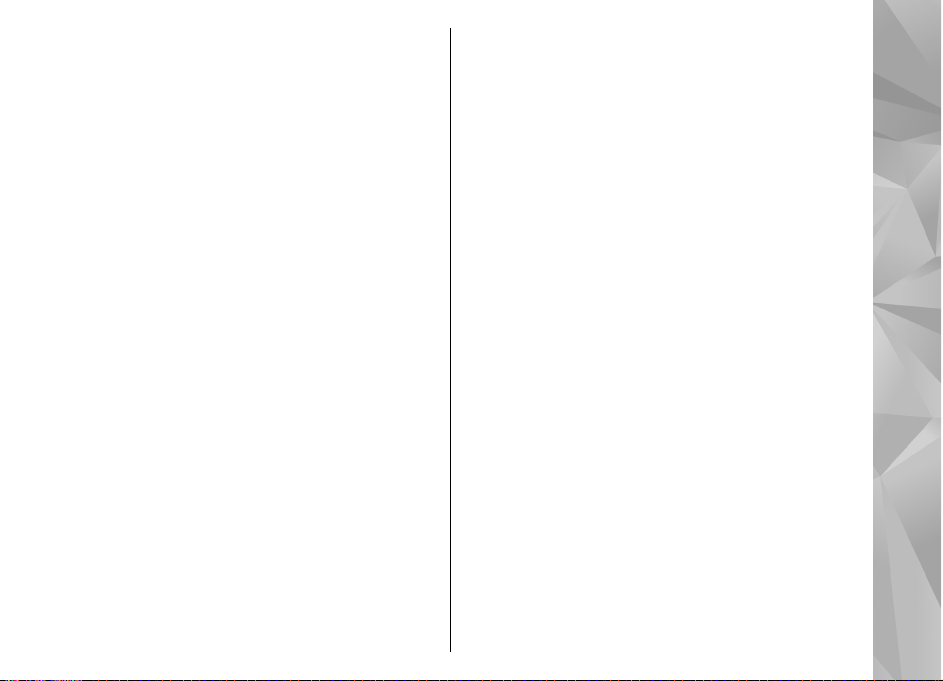
acumulatorul. Dezactivați tehnologia Bluetooth
atunci când nu aveți nevoie de aceasta.
● Funcțiile care utilizează LAN fără fir (WLAN) sau
permiterea executării acestor funcții în fundal în
timpul utilizării altor funcții, solicită suplimentar
acumulatorul. Funcția WLAN de pe aparatul Nokia se
dezactivează atunci când nu încercați să v ă conectați
sau când nu sunteți conectat la un punct de acces
sau când nu căutați rețele disponibile. Pentru a
reduce mai mult consumul de energie al
acumulatorului, puteți seta aparatul să nu caute sau
să caute mai rar în fundal rețele disponibile.
● Dacă ați setat Conexiune date pachete pe Dacă e
disponibilă în setările de conexiune și nu exisă
acoperire pentru pachetele de date (GPRS), aparatul
va încerca periodic să stabilească o conexiune de
pachete de date. Pentru a prelungi durata de viață
a aparatului, selectați Conexiune date pachete >
Când este necesar.
● Aplicația Hăr
când defilați în noi zone de pe hartă, ceea ce solicită
suplimentar acumulatorul. Puteți împiedica
preluarea automată de hărți noi.
● Dacă intensitatea semnalului rețelei celulare variază
mult în zona Dvs., aparatul trebuie să caute în mod
repetat rețele disponibile. Acest lucru solicită
suplimentar acumulatorul.
Dacă modul rețea este setat pe mod dual în setările
de rețea, aparatul caută rețeaua 3G. Puteți să setați
ți preia noi informații despre hartă
aparatul să utilizeze numai rețeaua GSM. Pentru a
utiliza numai rețeaua GSM, selectați Meniu >
Setări și Conectivitate > Rețea > Mod rețea >
GSM.
● Iluminarea ecranului solicită suplimentar
acumulatorul. În setările afișajului, aveți
posibilitatea să modificați durata perioadei de timp
după care se dezactivează iluminarea ecranului.
Selectați Meniu > Setări și Telefon > Afișaj >
Durată iluminare. Pentru a regla senzorul de
lumină care urmărește condițiile de iluminare și
reglează luminozitatea ecranului, în setările
afișajului, selectați Senzor de lumină.
● Păstrarea aplicaț
consumul de energie de la acumulator. Pentru a
închide aplicațiile pe care nu le utilizați, în cazul în
care nu răspund, selectați Opțiuni > Afișare aplic.
deschise și accesați aplicația cu ajutorul tastei
meniu. Apăsați și mențineți apăsată tasta meniu
pentru a deschide aplicația și selectați Opțiuni >
Ieșire.
iilor active în fundal crește
Memorie liberă
Pentru a vizualiza cât spațiu este disponibil pentru
diferite tipuri de date, selectați Meniu > Aplicații >
Birou > Mngr. fișiere.
Găsirea informațiilor de ajutor
15

Multe funcții ale acestui aparat utilizează memoria
pentru a stoca date. Aparatul vă notifică dacă memoria
din diferite locații de memorie nu este suficientă.
Pentru a elibera spațiu în memorie, transferați datele
pe o cartelă de memorie compatibilă (dacă este
disponibilă), sau pe un calculator compatibil.
Pentru a elimina datele de care nu mai aveți nevoie,
utilizați Managerul de fișiere sau deschideți aplicația
respectivă. Puteți să ștergeți:
● Mesajele din dosarele Mesaje și mesajele e-mail
preluate din căsuța poștală
● Pagini Web memorate
● Informații de contact
● Note de agendă
● Aplicațiile afișate în Manager aplicații de care nu mai
Găsirea informațiilor de ajutor
aveți nevoie
● Fișierele de instalare (.sis sau .sisx) ale aplicațiilor pe
care le-ați instalat. Transferați fișierele de instalare
pe un calculator compatibil.
● Imagini și videoclipuri din Fotografii. Efectuați copii
de siguranță ale fișierelor de pe un computer
compatibil.
16

Pregătirea pentru utilizare
Taste și componente (sus)
1 — Tasta de pornire
2 — Conector Nokia AV (3,5 mm) pentru seturi cu căști,
căști și conectori de ieșire TV compatibili
Taste și elemente componente (față)
1 — Senzor de proximitate
2 — Cască
3 — Ecran tactil
4 — Tasta Meniu
5 — Tasta de apelare
6 — Obiectivul aparatului foto-video secundar
7 — Senzor de lumină
8 — Tasta de terminare
Nu acoperiți zona de deasupra
ecranului tactil cu folie sau bandă
de protecție, de exemplu.
Taste și componente (spate)
1 — Bliț aparat foto-video
2 — Obiectivul aparatului foto-video
3 — Capac obiectiv
Pregătirea pentru utilizare
17
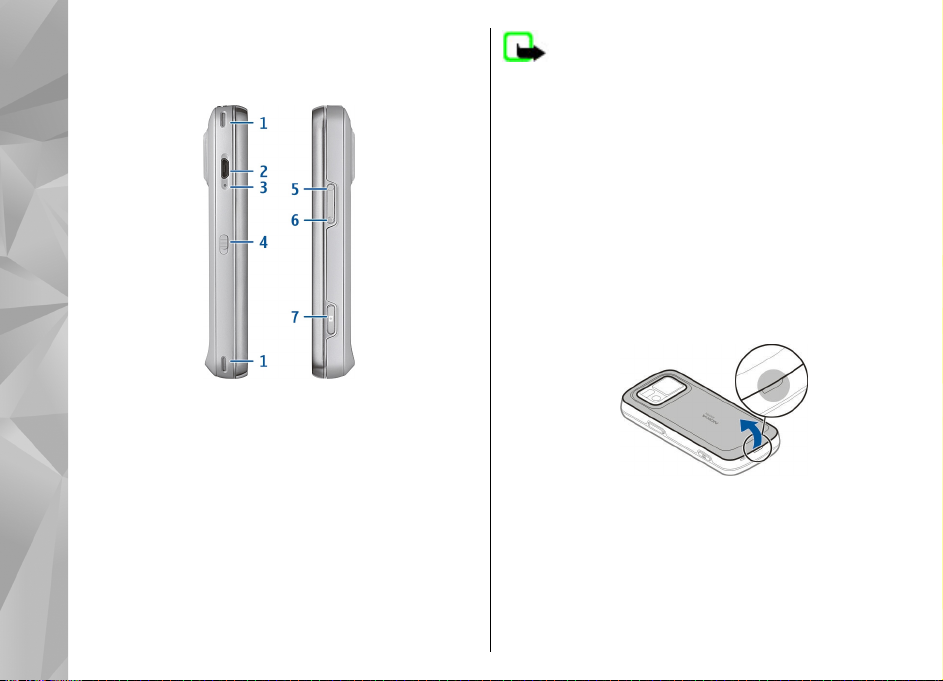
Butoane și componente (laterale)
Pregătirea pentru utilizare
1 — Difuzor stereo
2 — Conector micro USB
3 — Lumină indicator de încărcare
4 — Comutator de blocare
5 — Tasta creștere volum/mărire imagine
6 — Tasta reducere volum/micșorare imagine
7 — Tasta de captare
18
Observaţie: Învelișul suprafeței acestui aparat
nu conține nichel. Suprafața acestui aparat conține oțel
inoxidabil.
Introducerea cartelei SIM și a acumulatorului
Urmați cu atenție instrucțiunile pentru a evita
deteriorarea capacului posterior.
Înainte de a scoate acumulatorul, opriți întotdeauna
aparatul și deconectați-l de la încărcător.
1. Îndepărtați capacul posterior, ridicându-l dinspre
capătul de jos al aparatului.
2. În cazul în care acumulatorul este introdus, ridicați-
l în direcția indicată de săgeată pentru a-l scoate.
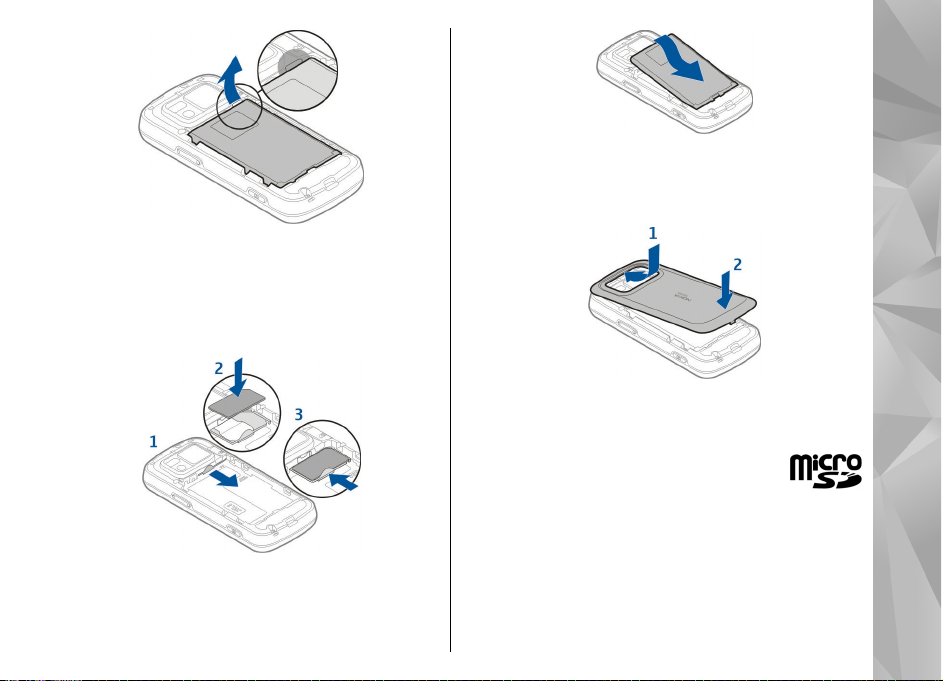
3. Extrageți suportul de cartelă SIM și introduceți
cartela. Asigurați-vă că zona cu contacte de culoare
aurie a cartelei este îndreptată în jos și colțul teșit
al cartelei este îndreptat spre colțul teșit al
suportului. Împingeți suportul cartelei SIM înapoi la
locul său.
4. Potriviți contactele acumulatorului cu conectorii
corespunzători din compartimentul
acumulatorului și introduceți acumulatorul în
direcția indicată de săgeată.
5. Pentru a pune la loc capacul posterior, îndreptați
ghearele de fixare din partea de sus spre locașurile
corespunzătoare și apăsați în jos până când capacul
se blochează.
Cartelă de memorie
Utilizați numai Cartele microSD compatibile,
omologate de Nokia spre a fi utilizate cu
acest aparat. Nokia utilizează standarde
industriale aprobate pentru cartele de memorie, dar
este posibil ca anumite mărci să nu fie perfect
compatibile cu acest aparat. Cartelele incompatibile
pot provoca defecțiuni ale cartelei și aparatului,
afectând și datele stocate pe cartelă.
Pregătirea pentru utilizare
19

Introducerea cartelei de memorie
Este posibil ca o cartelă de memorie să fie deja
introdusă în aparat. Dacă nu este, efectuați
următoarele operații:
1. Îndepărtați capacul posterior al aparatului.
2. Introduceți o cartelă de
memorie compatibilă în
locașul corespunzător.
Asigurați-vă că zona cu
contacte a cartelei este
îndreptată în jos și
înspre locaș.
3. Împingeți cartela în locaș.
Pregătirea pentru utilizare
Când cartela se fixează la locul
ei, se aude un clic.
4. Puneți la loc capacul
posterior. Țineți aparatul cu
fața în jos când înlocuiți
capacul. Verificați dacă este
închis bine.
Scoaterea cartelei de memorie
Important: Nu scoateți cartela de memorie în
timpul unei operații de accesare a cartelei. În caz
contrar se pot produce defecțiuni ale cartelei de
memorie și aparatului, afectând și datele stocate pe
20
cartelă.
1. Înainte de a scoate cartela, apăsați tasta de pornire
și selectați Scoatere cart. memorie. Se închid
toate aplicațiile.
2. Când se afișează Scoaterea cartelei de memorie
va închide toate aplicațiile deschise. Scoateți
cartela?, selectați Da.
3. Când se afișează Scoateți cartela de memorie și
apăsați "OK", îndepărtați capacul posterior al
aparatului.
4. Apăsați cartela de memorie pentru a o scoate din
locaș.
5. Scoateți cartela de memorie. Dacă aparatul este
pornit, selectați OK.
6. Puneți la loc capacul posterior. Verificați dacă este
închis bine.
Amplasarea antenelor
Este posibil ca aparatul Dvs. să dispună de antene
interioare și exterioare. Evitați atingerea inutilă a
zonei antenei în timp ce aceasta transmite sau
recepționează semnale. Contactul cu antenele
afectează calitatea comunicării, poate provoca
creșterea nivelului de consum în timpul funcționării și
poate reduce durata de viață a acumulatorului.
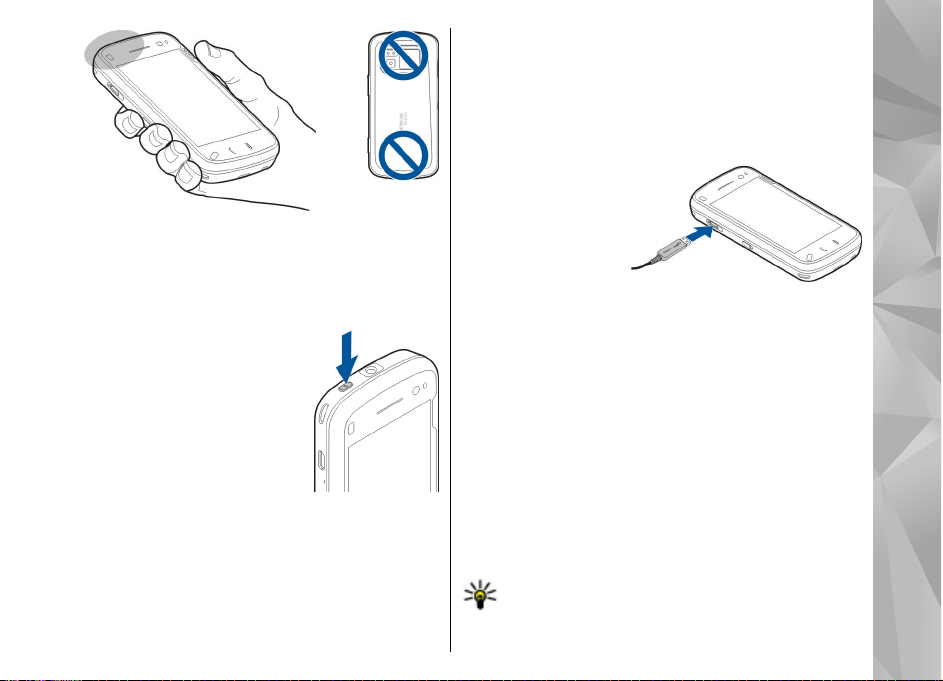
Pornirea și oprirea aparatului
Pentru a porni aparatul:
1. Apăsați și mențineți apăsată tasta de pornire.
2. Dacă aparatul solicită un cod PIN
sau un cod de blocare,
introduceți-l și selectați OK.
Codul de blocare presetat este
12345. Dacă uitați codul și
aparatul este blocat, aparatul va
avea nevoie de service și este
posibil să se aplice tarife
suplimentare. Pentru mai multe
informații, luați legătura cu un punct Nokia Care sau
cu distribuitorul aparatului.
Pentru a opri aparatul, apăsați scurt tasta de pornire și
selectați Oprește!.
Încărcarea acumulatorului
Acumulatorul a fost încărcat parțial în fabrică. Nu este
necesar să încărcați aparatul în avans. Dacă aparatul
indică energie insuficientă, efectuați următoarele:
Încărcarea periodică
1. Conectați
încărcătorul la o
priză de
electricitate.
2. Conectați
încărcătorul la
aparat. Lumina
indicatorului de încărcare din dreptul conectorului
USB este aprinsă atunci când se acumulatorul se
încarcă.
3. După ce acumulatorul indică o încărcare completă,
deconectați încărcătorul de la aparat, apoi de la
priza de electricitate.
Nu este necesar să încărcați acumulatorul o anumită
perioadă de timp și puteți utiliza aparatul în timp ce se
încarcă. Dacă acumulatorul este complet descărcat, ar
putea fi necesare mai multe minute înainte ca
indicatorul de încărcare să apară pe ecran sau înainte
de a putea efectua apeluri.
Indicaţie: Deconectați încărcătorul de la priza de
perete atunci când nu îl utilizați. Încărcătorul
Pregătirea pentru utilizare
21
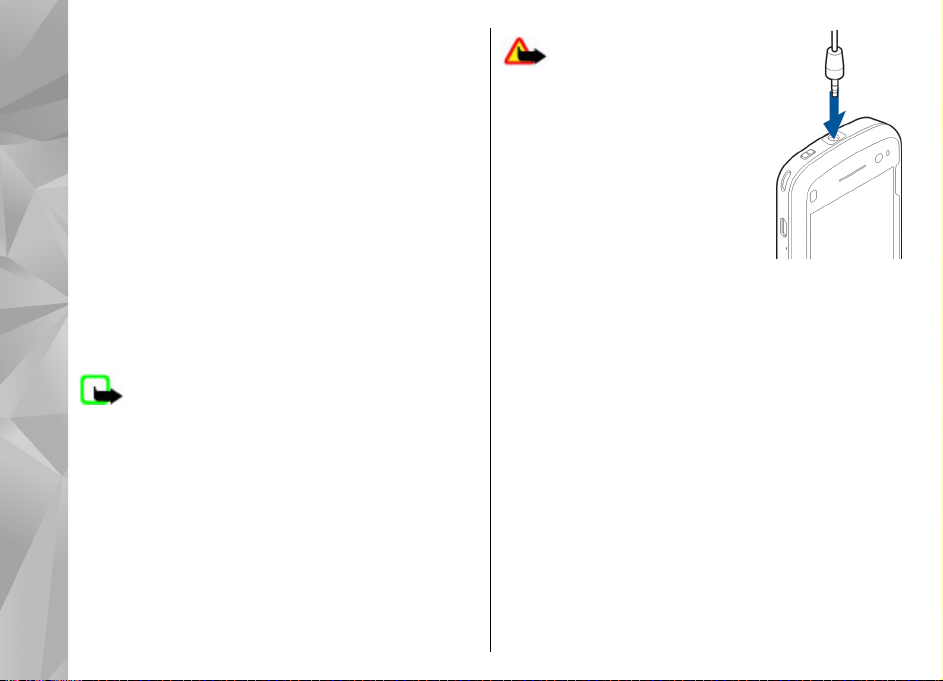
conectat la priză consumă energie, chiar dacă nu
este conectat la aparat.
Încărcarea prin USB
Puteți utiliza încărcarea prin USB atunci când nu este
disponibilă o priză de perete. Cu încărcarea prin USB,
puteți, de asemenea, să transferați date în timp ce
aparatul se încarcă.
1. Conectați un dispozitiv USB compatibil la aparat
utilizând un cablu USB compatibil.
În funcție de tipul de aparat utilizat pentru
încărcare, este posibil să dureze un timp până când
încărcarea începe.
2. Dacă aparatul este pornit, puteți selecta dintre
Pregătirea pentru utilizare
opțiunile disponibile ale modului USB de pe ecranul
aparatului.
Avertizare: Când utilizați
setul cu cască, abilitatea Dvs. de a
auzi sunetele din exterior poate fi
redusă. Nu utilizați setul cu cască
dacă acest lucru vă poate periclita
siguranța.
Nu conectați aparate care emit
semnale de ieșire, deoarece acest
fapt poate duce la defectarea
aparatului. Nu conectați nicio sursă
de tensiune la conectorul AV Nokia.
Când conectați la conectorul AV Nokia orice aparat sau
set cu cască extern, altele decât cele aprobate de Nokia
spre a fi utilizate cu acest aparat, aveți o grijă deosebită
la tastele de volum.
Observaţie: În timpul utilizării extinse sau a
încărcării, aparat sau încărcătorul pot să se încălzească.
În majoritatea cazurilor, acesta este un lucru normal.
În cazul în care suspectați că aparatul sau încărcătorul
nu funcționează corespunzător, duceți-le la cel mai
apropiat atelier de service autorizat.
Setul cu cască
Puteți să conectați la aparat un set compatibil cu cască
sau căști compatibile. Este posibil să fie nevoie să
22
selectați modul cablului.
Prinderea curelușei de purtat la mână
1. Deschideți capacul spate.
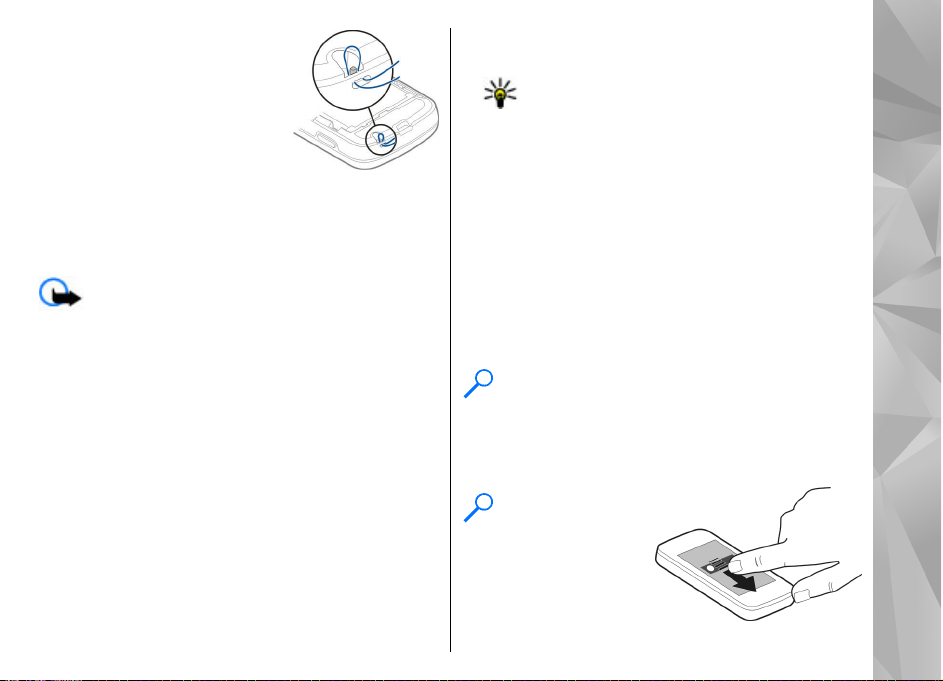
2. Treceți curelușa de purtat la
mână și strângeți-o.
3. Închideți capacul spate.
Acțiuni în ecranul tactil
Utilizați ecranul tactil cu degetul sau cu un stilou (dacă
este disponibil).
Important: Utilizați numai un stilou omologat
de Nokia pentru a fi folosit cu acest aparat. Utilizarea
oricărui alt tip de stilou poate anula orice garanție
acordată acestui produs și poate deteriora ecranul
senzorial. Evitați zgârierea ecranului senzorial. Nu
utilizați niciodată un stilou sau un creion obișnuit și
nici alte obiecte ascuțite pentru a scrie pe ecranul
senzorial.
Atingerea și atingerea dublă
Pentru a deschide o aplicație sau un alt element de pe
ecranul tactil, îl atingeți în mod normal cu degetul.
Totuși, pentru a deschide următoarele articole, trebuie
să le atingeți de două ori.
● Articolele listă dintr-o aplicație, cum ar fi dosarul
Ciorne în aplicația Mesaje.
● Fișiere dintr-o listă de fișiere, de exemplu, o imagine
din dosarul Captate din aplicația Fotografii.
Indicaţie: Când deschideți un ecran de tip
listă, primul articol din listă este deja
evidențiat. Pentru a deschide articolul
evidențiat, atingeți-l odată.
Dacă atingeți un fișier sau un articol similar odată,
acesta nu se deschide, ci devine evidențiat. Pentru
a vizualiza opțiunile disponibile pentru articol,
selectați Opțiuni sau, dacă este disponibilă,
selectați o pictogramă de pe o bară de instrumente.
Selectarea
În această documentație pentru utilizatori, pentru a
deschide aplicații sau articole prin atingerea acestora
odată sau de două ori se numește „selectare”.
Exemplu: Pentru a selecta Opțiuni > Ajutor,
atingeți Opțiuni, apoi atingeți Ajutor.
Glisarea
Pentru glisare, puneți degetul pe ecran și deplasați-l
spre locul dorit.
Exemplu: Pentru a
parcurge în sus sau
în jos pe o pagină
Web, glisați pagina
cu degetul.
Pregătirea pentru utilizare
23

Glisare laterală
Pentru glisarea laterală,
mișcați degetul rapid spre stânga sau spre dreapta pe
ecran.
Exemplu: Când
vizualizați o
imagine, pentru a
vizualiza imaginea
următoare sau pe
cea anterioară,
glisați spre stânga, respectiv spre dreapta.
Derulare rapidă
Pentru a derula rapid, puneți degetul pe ecran, glisați-
Pregătirea pentru utilizare
l rapid peste ecran și ridicați repede degetul. Conținutul
ecranului va continua să se deruleze cu viteza și în
direcția imprimată în momentul ridicării degetului.
Pentru a selecta un articol dintr-o listă de derulare și a
opri mișcarea, atingeți articolul. Pe aparat, derularea
rapidă este disponibilă în Music player.
Parcurgerea
Pentru a parcurge în sus
sau în jos liste care au o
bară de parcurgere,
deplasați glisorul barei
de parcurgere.
24
În anumite ecrane listă, puteți așeza degetul pe un
articol din listă și glisa în sus sau în jos.
Exemplu: Pentru a răsfoi prin contacte, puneți
degetul pe un contact și glisați în sus sau în jos.
Indicaţie: Pentru a vedea o scurtă descriere a
unei pictograme, puneți degetul pe aceasta. Nu
toate pictogramele au descrieri.
Iluminarea ecranului tactil
Iluminarea ecranului tactil este dezactivată după o
perioadă de inactivitate. Pentru a activa iluminarea de
fundal a ecranului, deblocați ecranul și tastele, dacă
este necesar, și apăsați tasta de meniu.
Scrierea textului
Puteți introduce texte prin diferite metode. Tastatura
completă funcționează ca o tastatură tradițională, iar
modul de tastatură alfanumerică de pe ecran vă
permite să atingeți caracterele. Modurile de
recunoaștere a scrisului de mână vă permit să scrieți
caractere direct pe ecran.
Pentru a activa modul de introducere a textului, tastați
orice câmp în care se poate introduce text.
În ecranul de introducere a textului, pentru a comuta
între diferitele moduri de introducere, atingeți
selectați modul dorit.
și
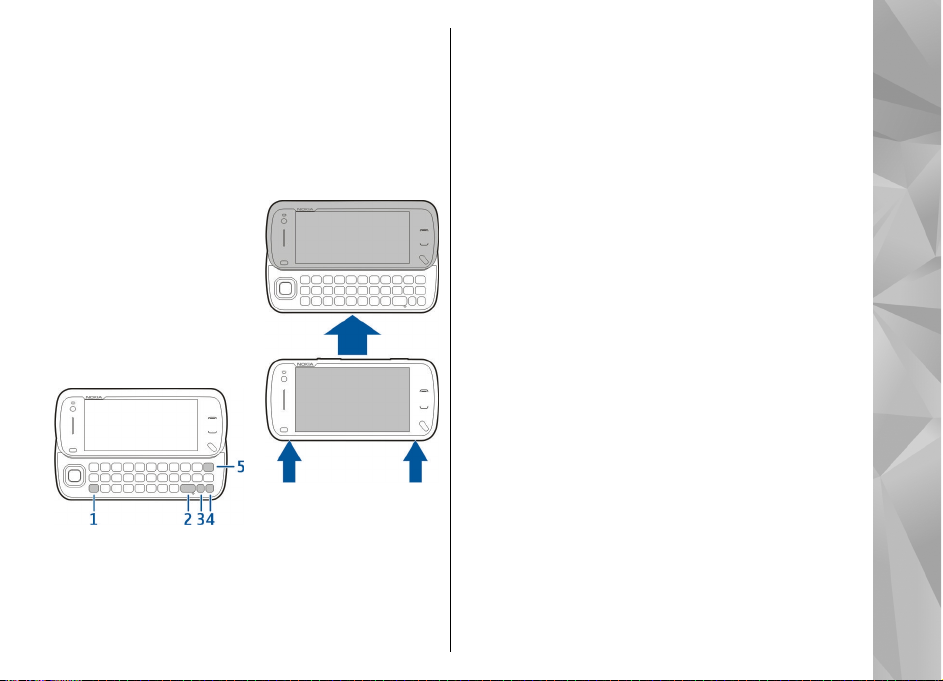
Metodele și limbile de introducere acceptate de
caracteristica de recunoaștere a scrisului de mână
variază în funcție de regiune.
Introducerea prin intermediul tastaturii
Tastatura
Aparatul este dotat cu o
tastatură completă. Pentru a
deschide tastatura, apăsați
ecranul tactil în sus. În toate
aplicațiile, ecranul se rotește
automat din modul portret în
modul peisaj, atunci când
deschideți tastatura.
1 — Tasta Shift. Pentru a comuta între litere mari și
litere mici, apăsați de două ori tasta shift. Pentru a
introduce o lingură literă mare în modul litere mici sau
o lingură literă mică în modul litere mari, apăsați tasta
shift o dată, apoi tasta literă dorită.
2 — Tasta de spațiu
3 — Tasta Simbol. Pentru a introduce caractere
speciale care nu sunt afișate pe tastatură, apăsați tasta
simbol o dată și selectați caracterul dorit din tabel.
4 — Tasta funcțională. Pentru a introduce caracterele
speciale imprimate în partea de sus a tastelor, apăsați
o dată tasta funcțională și apăsați tasta dorită. Pentru
a introduce mai multe caractere speciale în rând,
apăsați tasta funcțională de două ori rapid. Pentru a
reveni la modul normal, apăsați o dată tasta
funcțională.
5 — Tasta backspace. Pentru a șterge un caracter,
apăsați tasta backspace. Pentru a șterge mai multe
caractere, apăsați și mențineți apăsat
backspace.
ă tasta
Introducerea literelor care nu sunt afișate pe
tastatură
Este posibil să inserați variante ale literelor, de
exemplu, litere cu accent. Pentru a introduce á, apăsați
și mențineți apăsată tasta simbol și apăsați simultan,
în mod repetat, tasta A până când se afișează caracterul
dorit. Ordinea și disponibilitatea literelor depinde de
limba de scriere selectată.
Pregătirea pentru utilizare
25
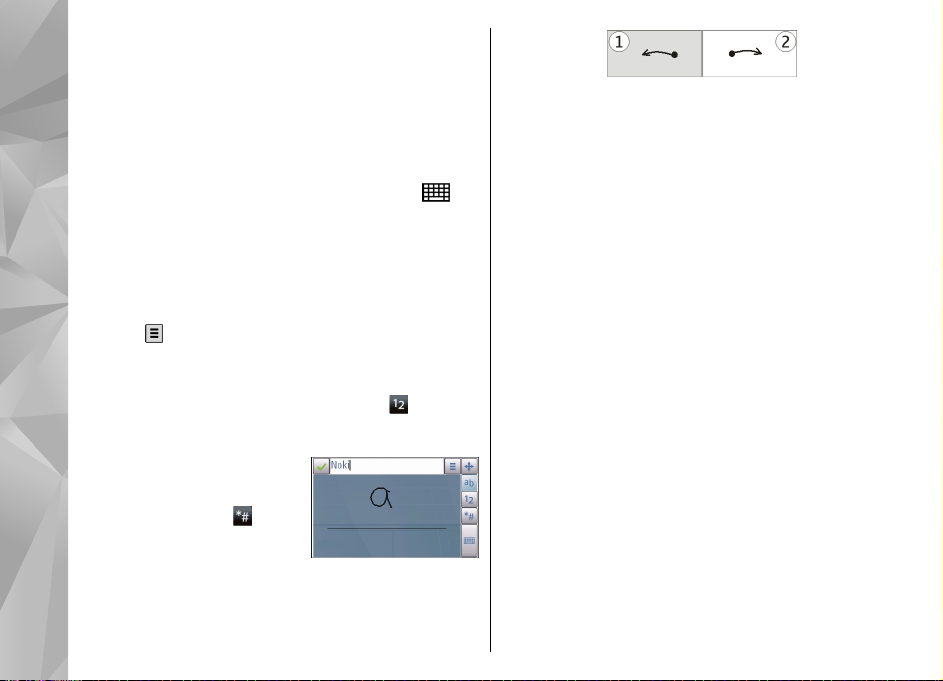
Introducere prin atingere
Scrisul de mână
Metodele de introducere a textului și limbile acceptate
de recunoașterea scrisului de mână pot varia în
funcțșie de regiune și este posibil să nu fie disponibile
pentru toate limbile.
Pentru a activa modul scris de mână, selectați
Scris de mână.
Scrieți caractere lizibile, verticale în zona de
introducere text și lăsați un spațiu între fiecare
caracter.
Pentru ca aparatul să vă învețe scrisul de mână,
Pregătirea pentru utilizare
selectați
Pentru a introduce litere și numere (mod implicit),
scrieți cuvintele așa cum le scrieți în mod normal.
Pentru a selecta modul numeric, selectați
introduce caractere non-latine, selectați pictograma
cprespunzătoare, dacă este disponibilă.
Pentru a intyroduce caractere
speciale, scrieți-le în mod
normal sau selectați
caracterul dorit.
Pentru a șterge caractere sau a
muta cursorul înapoi, parcurgeți înapoi (vezi Figura 1).
Pentru a introduce un spațiu, parcurgeți înapoi (vezi
26
Figura 2).
> Învățare scris de mână.
și
>
. Pentru a
Setări de introducere senzorială
Selectați Meniu > Setări și Telefon > Introduc.
tactilă.
Pentru a configura setările de introducere a textului
pentru ecranul senzorial, selectați una dintre
următoarele opțiuni:
● Învățare scris de mână — Deschideți aplicația de
învățare a scrisului de mână. Învățați aparatul să
recunoască mai bine scrisul Dvs. de mână. Această
opțiune nu este disponibilă în toate limbile.
● Limbă de scriere — Definiți ce caracterele specifice
limbii Dvs. sunt recunoscute din scrisul Dvs. de mână
și aspectul tastaturii pe ecran.
● Viteză de scriere — R eg lați viteza de recunoaștere
a scrisului de mână.
● Linii ajutătoare — Afișați sau ascundeți linia de
ghidare din zona de scriere. Linia de ghidare vă ajută
să scrie
ți în linie dreaptă și ajută aparatul să vă
recunoască scrisul de mână. Este posibil ca această
opțiune să nu fie disponibilă în toate limbile.
● Lățime urmă stilou — Pentru a modifica grosimea
textului.
● Culoare de scriere — Pentru a modifica culoarea
textului.
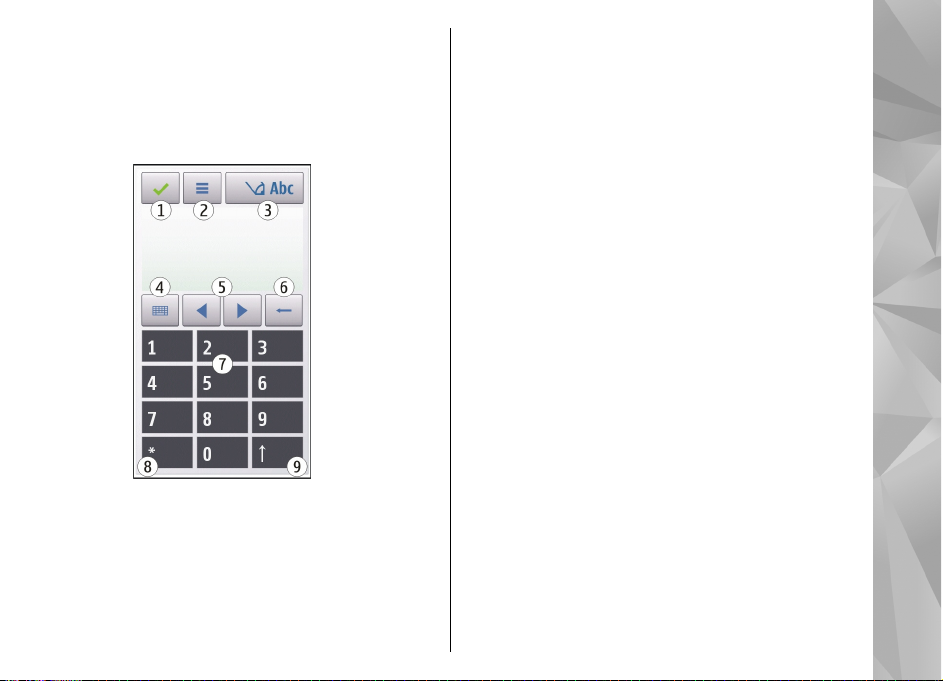
Pictograme și funcții
Utilizați tastatura pe ecran (Tastatură alfanumerică)
pentru a introduce caractere, la fel cum faceți cu
tastatura normală a unui telefon cu taste numerice.
Pentru explicații referitoare la fiecare pictogramă și la
funcția sa, vezi figura următoare.
1 — Închidere - Închide tastatura pe ecran (Tastatură
alfanumerică).
2 — Meniu Introducere - Deschide meniul de
introducere senzorială, care conține comenzi, cum ar
fi Activare text predictiv și Limbă de scriere.
3 — Indicator introducere text - Deschide o fereastră
în care puteți activa sau dezactiva modul de
introducere predictivă a textului, puteți schimba între
litere mari și mici și puteți comuta între modul numeric
și cel alfabetic.
4 — Mod de introducere - Deschide o fereastră în care
puteți selecta unul dintre modurile de introducere
disponibile. Când atingeți o metodă, ecranul metodei
de introducere curente se închide și se deschide
metoda selectată.
5 — Tastele săgeți - Mută cursorul la stânga sau la
dreapta.
6 — Backspace - Șterge caracterul introdus anterior.
7 — Taste numerice - Introduc numerele sau
caracterele dorite, în funcție de tipul de litere (mari sau
mici) și de modul de introducere curente.
8 — Asterisc - Deschide tabelul de caractere speciale.
9 — Shift - Comută între litere mari și mici, activează și
dezactivează modurile predictive de introducere a a
textului și comută între modul numeric și cel alfabetic.
Blocarea tastelor și a ecranului tactil
Pentru a bloca sau a debloca ecranul tactil și tastele,
glisați comutatorul de blocare de pe partea laterală a
aparatului.
Când ecranul senzorial și tastele sunt blocate, ecranul
senzorial este dezactivat și tastele sunt inactive.
Pregătirea pentru utilizare
27

Este posibil ca ecranul și tastele să se b lo ch e ze au t om at
după o perioadă de inactivitate. Pentru a modifica
setările pentru blocarea automată a ecranului și
tastelor, selectați Meniu > Setări și Telefon >
Manag. telefon > Autobloc. taste.
Nokia Comutare
Transferul de conținut
Puteți utiliza aplicația Comutare pentru a copia
conținut precum numere de telefon, adrese, articole de
agendă și imagini de pe vechiul aparat Nokia pe aparat.
Tipul de conținut ce poate fi transferat depinde de
Pregătirea pentru utilizare
modelul aparatului de pe care doriți să transferați
conținutul. Dacă aparatul respectiv acceptă
sincronizarea, puteți să sincronizați date între cele
două aparate. Aparatul propriu vă anunță dacă celălalt
aparat nu este compatibil.
În cazul în care celălalt aparat nu poate fi pornit fără o
cartelă SIM, puteți introduce cartela SIM proprie în
aparatul respectiv. Dacă aparatul este pornit fără o
cartelă SI M, pro fi lul D ec one ct at s e a cti ve ază automat și
transferul se poate efectua.
Transferul conținutului pentru prima dată
1. Pentru a prelua date de pe alt aparat pentru prima
dată pe propriul aparat, selectați Meniu > Setări >
28
Conectivitate > Transfer de date > Comutare
telef..
2. Selectați tipul conexiunii prin care doriți să
transferați date. Ambele aparate trebuie să accepte
tipul de conexiune selectat.
3. În cazul în care selectați conexiunea Bluetooth ca
tip de conexiune, conectați cele două aparate.
Pentru ca aparatul să caute aparate cu conectivitate
Bluetooth, selectați Continuare. Selectați aparatul
de pe care doriți să transferați conținut. Vi se cere
să introduceți un cod în aparat. Introduceți un cod
(1-16 cifre) și selectați OK. Introduceți același cod
în celălalt aparat și selectați OK. Aparatele sunt
acum asociate.
Este posibil ca unele aparate Nokia mai vechi să nu
aibă aplicația Comutare. În acest caz, aplicația
Comutare se expediază către celălalt aparat într-un
mesaj. Pentru a instala aplicația Comutare pe
celălalt aparat, deschideți mesajul și urmați
instrucțiunile afi
4. Pe aparatul propriu, selectați conținutul pe care
doriți să-l transferați de pe celălalt aparat.
După ce ați pornit transferul, îl puteți anula și îl
puteți relua ulterior.
Conținutul este transferat din memoria celuilalt aparat
în locul corespunzător de pe aparatul dumneavoastră.
Durata transferului depinde de volumul de date ce
trebuie transferat.
șate pe ecran.

Sincronizarea, preluarea sau expedierea conținutului
Selectați Meniu > Setări > Conectivitate >
Transfer de date > Comutare telef..
După primul transfer, selectați din următoarele opțiuni
pentru a începe un nou transfer, în funcție de model:
pentru a sincroniza conținut între aparatul Dvs. și
un altul, dacă aparatul respectiv acceptă sincronizarea.
Sincronizarea este bidirecțională. Dacă se șterge un
articol de pe un aparat, acesta va fi șters de pe ambele
aparate. Articolele șterse nu se pot restaura prin
sincronizare.
pentru a prelua conținut de pe celălalt aparat pe
cel propriu. Operația de preluare transferă conținutul
de pe celălalt aparat pe cel propriu. Este posibil să vi se
solicite să păstrați sau să ștergeți conținutul original
de pe celălalt aparat, în funcție de modelul acestuia.
pentru a expedia conținut de pe propriul aparat
către celălalt
Dacă nu puteți să expediați un articol, în funcție de tipul
celuilalt aparat, puteți adăuga articolul la dosarul
Nokia, la C:\Nokia sau la E:\Nokia pe aparat. Atunci
când selectați dosarul de transferat, articolele se
sincronizează în dosarul corespunzător de pe celălalt
aparat și invers.
Utilizarea comenzilor rapide pentru a repeta un
transfer
După transferul de date, puteți memora în ecranul
principal o comandă rapidă cu setările transferului
pentru a putea repeta ulterior același transfer.
Pentru a edita o comandă rapidă, selectați Opțiuni >
Setări comandă rapidă. De exemplu, puteți crea sau
modifica numele comenzii rapide.
După fiecare transfer se afișează jurnalul acestuia.
Pentru a vizualiza jurnalul ultimului transfer, mergeți
la comanda rapidă în ecranul principal și selectați
Opțiuni > Vizualizare jurnal.
Rezolvarea conflictelor de transfer
Dacă un articol de transferat a fost editat pe ambele
aparate, aparatul încearcă să îmbine automat
modificările. Dacă acest lucru nu este posibil, apare un
conflict de transfer. Selectați Verif. unul câte unul,
Prioritate acest telefon sau Prioritate alt telefon
pentru a rezolva conflictul.
Profiluri
Selectați Meniu > Setări și Profiluri.
Puteți utiliza profiluri pentru a seta și a particulariza
sunete de apel, de avertizare pentru mesaje, precum și
alte sunete pentru diferite evenimente, medii sau
Pregătirea pentru utilizare
29
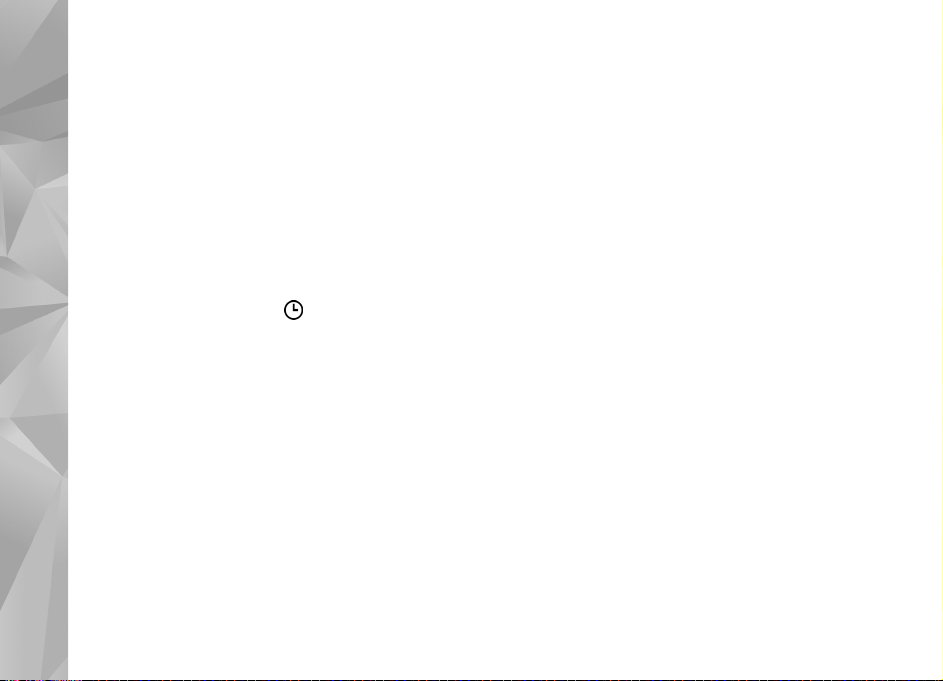
grupuri de apelanți. Numele profilului selectat este
afișat în partea superioară a ecranului de start.
Pentru a modifica un profil, mergeți la acesta și
selectați Opțiuni > Activare.
Pentru a personaliza un profil, mergeți la acesta și
selectați Opțiuni > Personalizare. Selectați setarea
pe care doriți să o partajați.
Pentru a seta profilul să fie activ până la o anumită oră
în următoarele 24 de ore, mergeți la profil, selectați
Opțiuni > Programare și setați ora. La expirarea
perioadei, profilul revine la profilul fără temporizare
activ anterior. Dacă un profil este temporizat, în
ecranul de start se afișează
Pregătirea pentru utilizare
poate temporiza.
Pentru a crea un profil nou, selectați Opțiuni > Creare
profil nou.
. Profilul Offline nu se
30
